
LI2208
プロダクト
リファレンスガイド
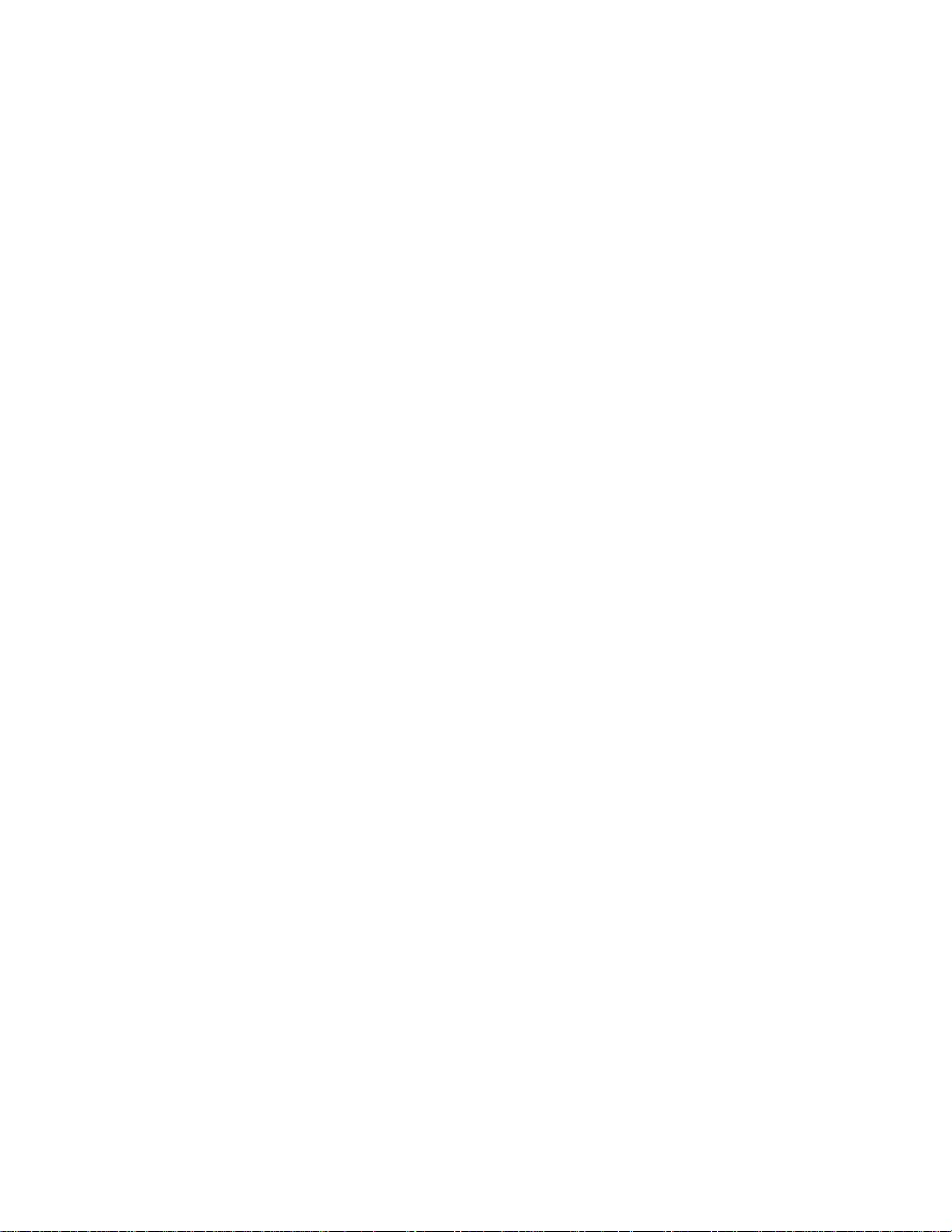

LI2208
プロダクトリファレンスガイド
72E-170534-09JA
改訂版 A
2019 年 3 月

ii LI2208 プロダクト リファレンス ガイド
Zebra の書面による許可なしに、本書の内容をいかなる形式で も、または電気的あるいは機械的な手段に よ
り、複製または使用することを禁じます。これには、コピー、記録、または情報の保存および検索システムな
ど電子的または機械的な手段が含まれます。本書の内容は、予告なしに変更される場合があります。
ソフトウェアは、厳密に「現状のまま」提供されます。ファームウェアを含むすべてのソフトウェアは、ライ
センスに基づいてユーザーに提供されます。本契約 ( ライセンス プログラム) に基づいて提供される各ソフト
ウェアまたはファームウェア プログラムに対して、ユーザーに移譲不可で非排他的なライセンスを付与しま
す。下記の場合を除き、事前に書面による Zebra の同意がなければ、ユーザーがライセンスを譲渡、サブラ
イセンス、または移譲することはできません。著作権法で認められる場合を除き、ライセンス プログラムの
一部または全体をコピーする権限はありません。ユーザーは、ライセンス プログラムを何らかの形式で、ま
たはライセンス プログラムの何らかの部分を変更、結合、または他のプログラムへ組み込むこと、ライセン
ス プログラムからの派生物を作成すること、ライセンス プログラムを Zebra の書面による許可なしにネット
ワークで使用することを禁じられています。ユーザーは、本契約に基づいて提供されるライセンス プログラ
ムについて、Zebra の著作権に関する記載を保持し、承認を受けて作成する全体または一部のコピーにこれを
含めることに同意します。ユーザーは、提供されるライセンス プログラムまたはそのいかなる部分について
も、逆コンパイル、逆アセンブル、デコード、またはリバース エンジニアリングを行わないことに同意します。
Zebra は、信頼性、機能、またはデザインを向上させる目的でソフトウェアまたは製品に変更を加えることが
できるものとします。
Zebra は、本製品の使用、または本文書内に記載されている製品、回路、アプリケーションの使用が直接的ま
たは間接的な原因として発生する、いかなる製造物責任も負わないものとします。
保証
明示的、黙示的、禁反言、または Zebra Technologies Corporation の知的所有権上のいかなる方法によるかを
問わず、ライセンスが付与されることは一切ないものとします。Zebra 製品に組み込まれている機器、回路、
およびサブシステムについてのみ、黙示的にライセンスが付与されるものとします。
Zebra のハードウェア製品の保証については、次のサイトにアクセスしてください。
http://www.zebra.com/warranty
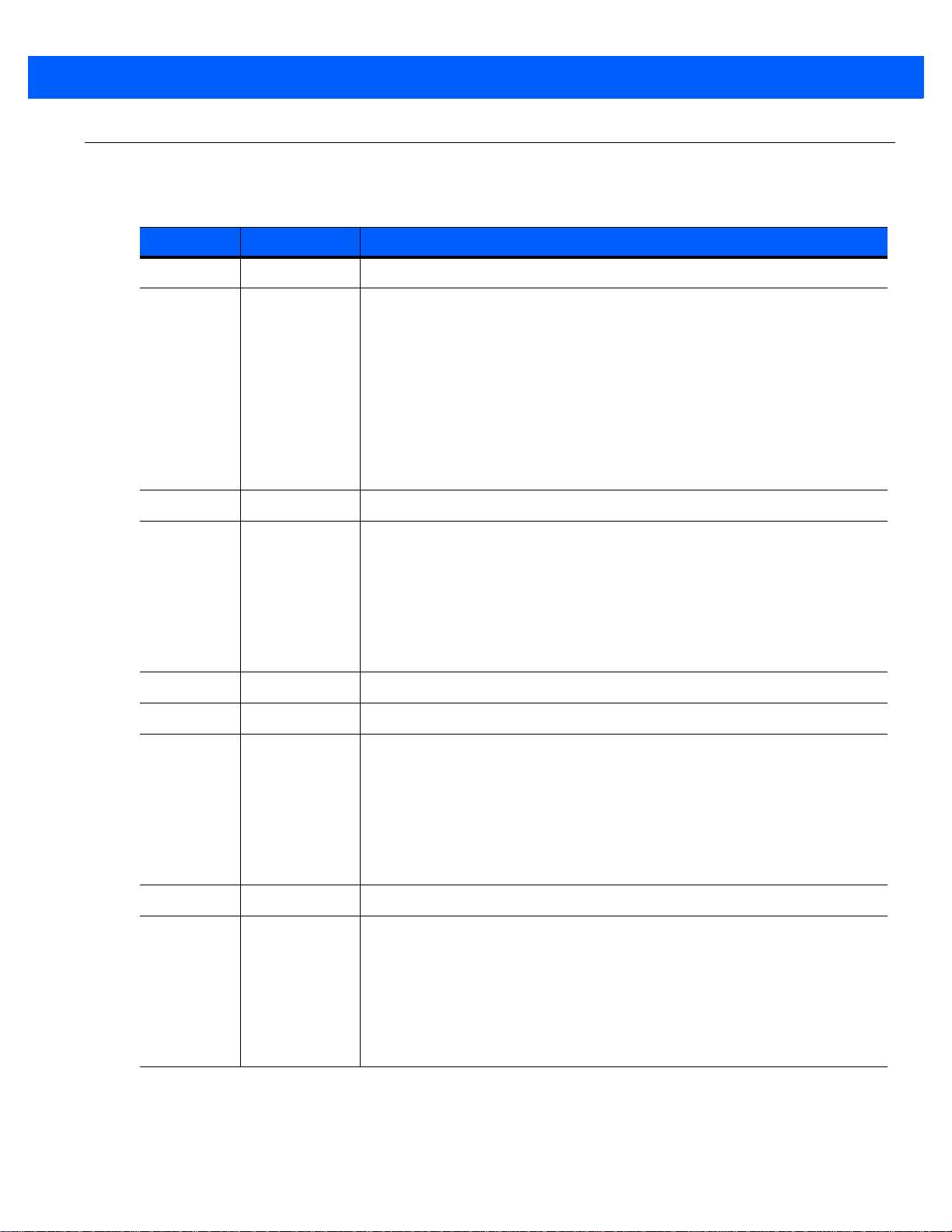
改訂版履歴
元のガイドに対する変更を次に示します。
変更 日付 説明
iii
-01 Rev. A
-02 Rev A
-03 Rev A
-04 Rev A
-05 Rev A
-06 Rev A
2013 年 6 月 初期リリース
2013 年 9 月 以下を更新しました。
- パラメータ番号を更新 (10 進数)。
- Code 39、Code 93、 D 2 of 5、および Code 128 に対する指定範囲内の
デフォルト値を更新。
- ベルギー フランス語を国際フランス語 ( ベルギー フランス語) に変更。
- ピックリストの説明を更新。
- 毎月の「ディープ クリーニング」を更新。
以下を追加しました。
-「トラブルシューティング」セクションにスキャンのテクニックに関す
る注記を追加。
2014 年 1 月 USB クイック キーパッド エミュレーションを更新。
2014 年 8 月 -「USB インタフェース」の章に USB CDC ホストに関する注記を追加。
- 非パラメータ属性番号を追加 ( 付録 E)。
- 通信プロトコルの機能を追加 ( 付録 I)。
- 以下の注記を更新しました。
- Interleaved 2 of 5 の読み取り桁数設定
- Discrete 2 of 5 の読み取り桁数設定
-MSI の読み取り桁数設定
2014 年 12 月 Zebra への商標変更
2015 年 3 月 URL の更新
-07 Rev A
-08 Rev A
-09 Rev A
2015 年 12 月 更新されたゼブラのロゴ
削除用語集
正しいPIN
コールアウト
USB 東芝テックを削除
2016 年 7 月 高度なデータ・フォーマットを更新します( ADF )
2019 年 3 月 -3-5 ページの IBM OPOS (フル スキャン無効対応の IBM ハンドヘルド
USB) を OPOS ( 完全無効対応の IBM ハンドヘルド) に更新。
-3-10、I-2 ページの HID キーボード エミュレーションを USB HID キー
ボードに更新。
-3-4、3-15、A-2 ページの Fast HID キーボードを USB 高速 HID に更新。
-8-57 ページのバーコード キャプションの MOD 10/MOD 11 を MOD 11/
MOD 10 に更新。
- 最終ページの Zebra 著作権宣言文を更新。

iv LI2208 プロダクト リファレンス ガイド
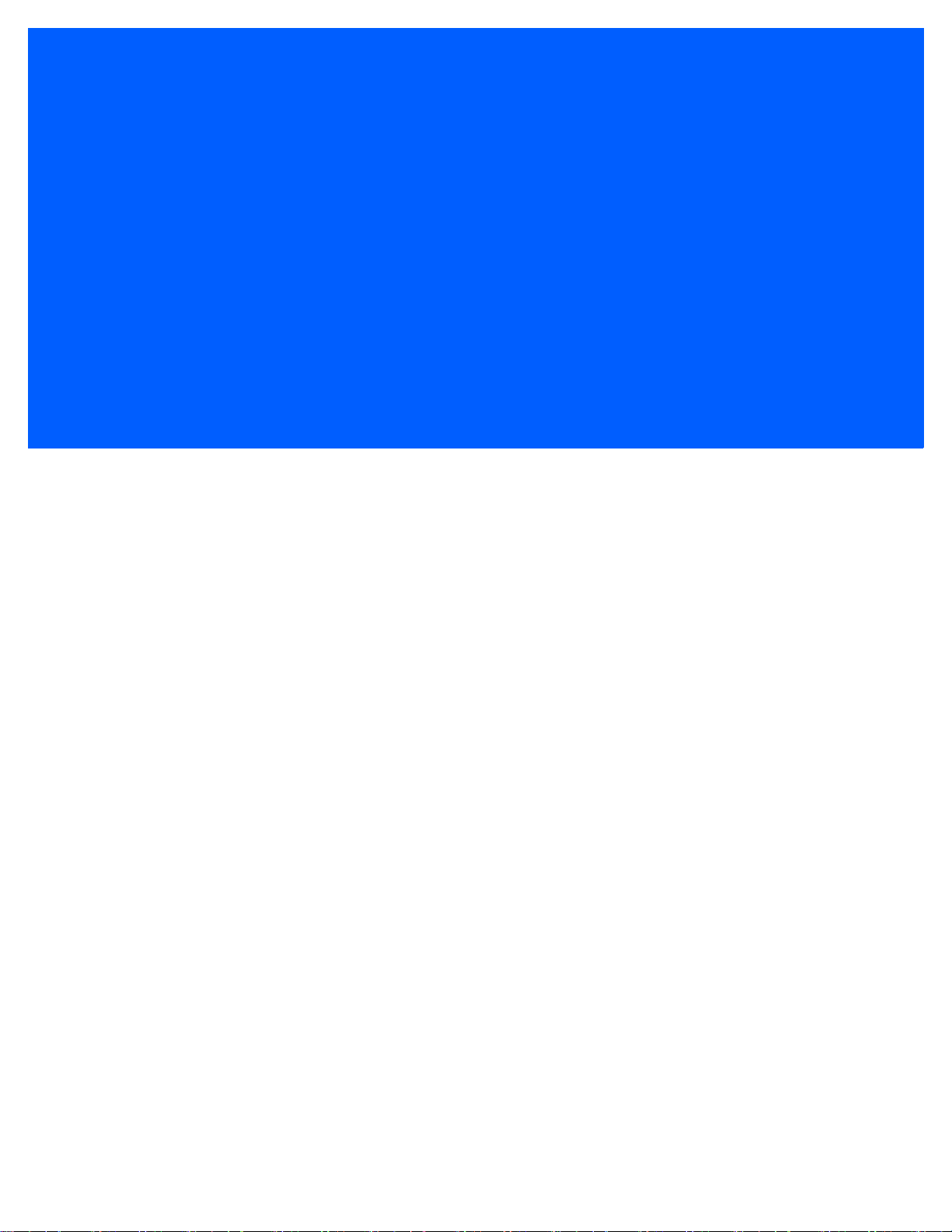
目次
保証................................................................................................................................................. ii
改訂版履歴...................................................................................................................................... iii
このガイドについて
はじめに.......................................................................................................................................... xv
スキャナの構成............................................................................................................................... xv
関連する製品ラインの構成............................................................................................................. xvi
章の説明.......................................................................................................................................... xviii
表記規則.......................................................................................................................................... xix
関連文書.......................................................................................................................................... xx
サービスに関する情報.................................................................................................................... xx
第 1 章: はじめに
はじめに ......................................................................................................................................... 1-1
スキャナの取り出し ................................................................................................................. 1-1
スキャナ各部 ........................................................................................................................... 1-2
リニア イメージャーの設定 ..................................................................................................... 1-2
第 2 章: スキャン
はじめに ......................................................................................................................................... 2-1
ビープ音および LED の定義 .......................................................................................................... 2-1
スキャン ......................................................................................................................................... 2-4
ハンズフリー スキャン ............................................................................................................ 2-5
読み取り範囲 ................................................................................................................................. 2-6
第 3 章: USB インタフェース
はじめに ......................................................................................................................................... 3-1
USB インタフェースの接続 ........................................................................................................... 3-2
USB パラメータのデフォルト ....................................................................................................... 3-4
USB
ホスト パラメータ ................................................................................................................. 3-5
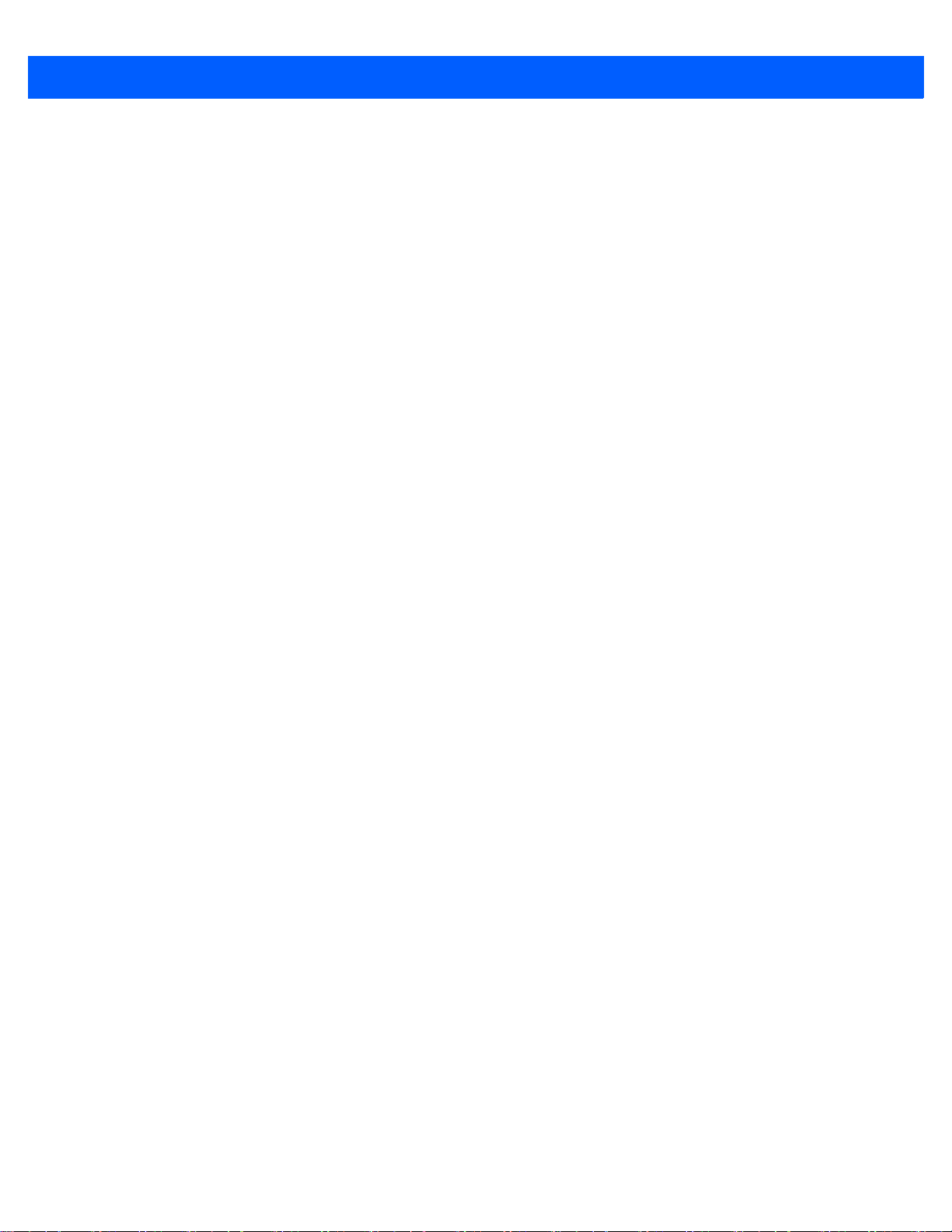
viii LI2208 プロダクト リファレンス ガイド
USB デバイス タイプ .............................................................................................................. 3-5
Symbol Native API (SNAPI) ステータス ハンドシェイク ........................................................ 3-6
キーストローク ディレイ (USB 専用) ..................................................................................... 3-7
Caps Lock オーバーライド (USB 専用) .................................................................................. 3-7
不明な文字の無視 (USB 専用) ................................................................................................. 3-8
不明バーコードを Code 39 に変換 (USB 専用) ...................................................................... 3-8
キーパッドのエミュレート ...................................................................................................... 3-9
先行ゼロのキーパッドのエミュレート .................................................................................... 3-9
クイック キーパッド エミュレーション .................................................................................. 3-10
USB キーボードの FN 1 置換 .................................................................................................. 3-10
ファンクション キーのマッピング .......................................................................................... 3-11
Caps Lock のシミュレート ...................................................................................................... 3-11
大文字/ 小文字の変換 .............................................................................................................. 3-12
静的 CDC (USB 専用) ............................................................................................................. 3-12
オプションの USB パラメータ ...................................................................................................... 3-13
ビープ音の無視 ........................................................................................................................ 3-13
バーコード設定の無視 ............................................................................................................. 3-13
USB のポーリング間隔 ............................................................................................................ 3-14
USB 高速 HID .......................................................................................................................... 3-15
USB の ASCII キャラクタ セット ..............................................................
.................................... 3-16
第 4 章: RS-232 インタフェース
はじめに ........................................................................................................................................ 4-1
RS-232 インタフェースの接続 ...................................................................................................... 4-2
RS-232 パラメータのデフォルト .................................................................................................. 4-3
RS-232 ホスト パラメータ ............................................................................................................ 4-4
RS-232 ホスト タイプ ............................................................................................................. 4-6
ボーレート ............................................................................................................................... 4-8
ストップ ビットの選択 ............................................................................................................ 4-9
受信エラーのチェック ............................................................................................................. 4-9
データ長 (ASCII フォーマット) ............................................................................................... 4-10
パリティ ................................................................................................................................... 4-10
ハードウェア ハンドシェイク ................................................................................................. 4-11
ソフトウェア ハンドシェイク ................................................................................................. 4-13
ホスト シリアル レスポンス タイムアウト ............................................................................. 4-15
[RTS 制御線の状態 .................................................................................................................. 4-16
<BEL> キャラクタによるビープ音 .......................................................................................... 4-16
キャラクタ間ディレイ ............................................................................................................. 4-17
Nixdorf のビープ音/LED オプション ....................................................................................... 4-18
不明な文字の無視 .................................................................................................................... 4-18
RS-232 の ASCII キャラクタ セット ............................................................................................. 4-19
第 5 章
: IBM インタフェース
はじめに ........................................................................................................................................ 5-1
IBM 468X/469X ホストへの接続 ................................................................................................... 5-2
IBM パラメータのデフォルト ........................................................................................................ 5-3
IBM 468X/469X ホスト パラメータ ............................................................................................... 5-4
ポート アドレス ....................................................................................................................... 5-4
不明バーコードを Code 39 に変換 .......................................................................................... 5-5

オプションの IBM パラメータ ....................................................................................................... 5-5
ビープ音の無視 ........................................................................................................................ 5-5
バーコード設定の無視 ............................................................................................................. 5-6
第 6 章: キーボード インタフェース
はじめに ......................................................................................................................................... 6-1
キーボード インタフェースの接続 ................................................................................................ 6-2
キーボード インタフェース パラメータのデフォルト .................................................................. 6-3
キーボード インタフェース ホストのパラメータ ......................................................................... 6-4
キーボード インタフェース ホスト タイプ ............................................................................. 6-4
不明な文字の無視 .................................................................................................................... 6-5
キーストローク ディレイ ........................................................................................................ 6-5
キーストローク内ディレイ ...................................................................................................... 6-6
代替用数字キーパッド エミュレーション ............................................................................... 6-6
クイック キーパッド エミュレーション .................................................................................. 6-7
Caps Lock オン ........................................................................................................................ 6-7
Caps Lock オーバーライド ...................................................................................................... 6-8
キーボード データの変換 ........................................................................................................ 6-8
ファンクション キーのマッピング .......................................................................................... 6-9
FN1 置換 .................................................................................................................................. 6-9
メーク/ ブレークを送信する .................................................................................................... 6-10
キーボード マップ ......................................................................................................................... 6-11
キーボード インタフェースの ASCII キャラクタ セット .............................................................. 6-12
目次 ix
第 7 章: ユーザー設定とその他のデジタル スキャナ オプション
はじめに ......................................................................................................................................... 7-1
スキャン シーケンスの例 .............................................................................................................. 7-2
スキャン中のエラー ....................................................................................................................... 7-2
ユーザー設定/ その他のオプション パラメータのデフォルト値 ................................................... 7-2
ユーザー設定 ................................................................................................................................. 7-4
デフォルト パラメータ ............................................................................................................ 7-4
バージョン通知 ........................................................................................................................ 7-5
パラメータ バーコードのスキャン .......................................................................................... 7-5
読み取り成功時のビープ音 ...................................................................................................... 7-6
読み取り照明インジケータ ...................................................................................................... 7-6
ビープ音の音程 ........................................................................................................................ 7-7
ビープ音の音量 ........................................................................................................................ 7-8
ビープ音を鳴らす時間 ............................................................................................................. 7-8
電源投入時ビープ音を抑止 ...................................................................................................... 7-9
ハンドヘルド トリガ モード .................................................................................................... 7-9
ハンズフリー ( プレゼンテーション) トリガ モード ............................................................... 7-10
リニア イメージャー ピックリスト モード ..............................................................
照準照明 ................................................................................................................................... 7-12
ロー パワー モード .................................................................................................................. 7-12
ロー パワー モード移行時間 .................................................................................................... 7-13
プレゼンテーション スリープ モード移行時間 ....................................................................... 7-15
連続バーコード読み取り ......................................................................................................... 7-17
ユニーク バーコードの通知 ..................................................................................................... 7-17
読み取りセッション タイムアウト .......................................................................................... 7-18
............... 7-11
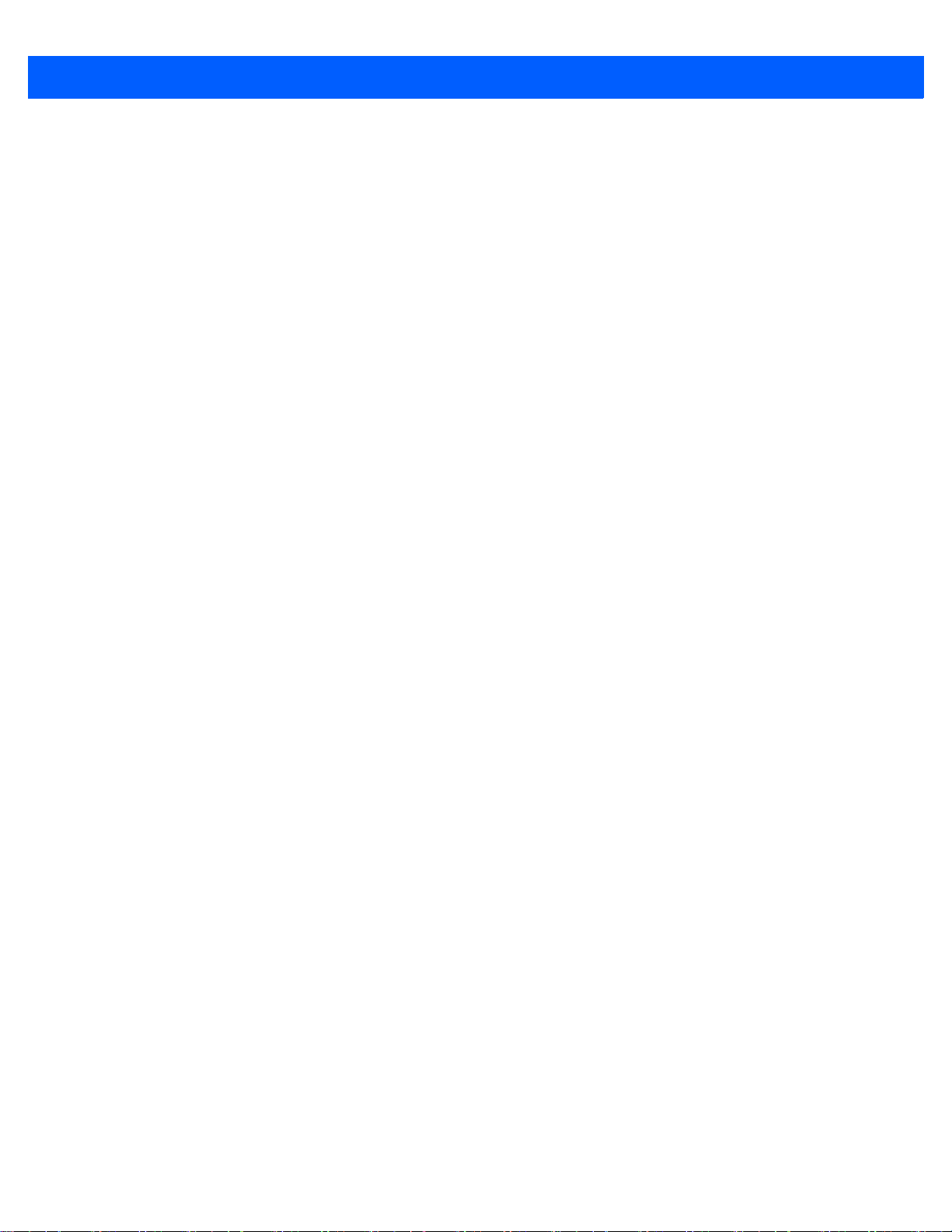
x LI2208 プロダクト リファレンス ガイド
同一バーコードの読み取り間隔 ............................................................................................... 7-18
異なるバーコードの読み取り間隔 ........................................................................................... 7-18
読み取り照明 ........................................................................................................................... 7-19
その他のスキャナ パラメータ ....................................................................................................... 7-20
コード ID キャラクタの転送 .................................................................................................... 7-20
プリフィックス/ サフィックス値 ............................................................................................ 7-21
スキャン データ転送フォーマット .......................................................................................... 7-22
FN1 置換値 .............................................................................................................................. 7-24
「NR ( 読み取りなし)」メッセージの転送 ............................................................................... 7-25
ハートビート間隔 .................................................................................................................... 7-26
Enter キー ( キャリッジ リターン/ ラインフィード) ............................................................... 7-27
Tab キー ................................................................................................................................... 7-27
第 8 章: シンボル体系
はじめに ........................................................................................................................................ 8-1
スキャン シーケンスの例 .............................................................................................................. 8-1
スキャン中のエラー ...................................................................................................................... 8-2
シンボル体系パラメータのデフォルト一覧 .................................................................................. 8-2
すべてのコード タイプを無効にする ............................................................................................ 8-6
UPC/EAN ....................................................................................................................................... 8-7
UPC-A の有効化/ 無効化 ......................................................................................................... 8-7
UPC-E の有効化/ 無効化 ......................................................................................................... 8-7
UPC-E1
EAN-8/JAN-8 の有効化/ 無効化 ............................................................................................... 8-8
EAN-13/JAN-13 の有効化/ 無効化 ........................................................................................... 8-9
Bookland EAN の有効化/ 無効化 ............................................................................................. 8-9
UPC/EAN/JAN サプリメンタルの読み取り ............................................................................. 8-10
ユーザー プログラマブル サプリメンタル .............................................................................. 8-13
UPC/EAN/JAN サプリメンタルの読み取り繰返回数 ............................................................... 8-13
サプリメンタル コード付き UPC/EAN/JAN の AIM ID フォーマット ..................................... 8-14
UPC-A チェック ディジットを転送 ......................................................................................... 8-15
UPC-E チェック ディジットを転送 ......................................................................................... 8-15
UPC-E1 チェック ディジットを転送 ....................................................................................... 8-16
UPC-A プリアンブル ............................................................................................................... 8-16
UPC-E プリアンブル ............................................................................................................... 8-17
UPC-E1 プリアンブル ............................................................................................................. 8-18
UPC-E を UPC-A に変換する .................................................................................................. 8-19
UPC-E1 を UPC-A に変換する ................................................................................................ 8-19
EAN-8/JAN-8 拡張 ................................................................................................................... 8-20
Bookland ISBN 形式 ................................................................................................................ 8-20
UCC クーポン拡張コード ........................................................................................................ 8-21
クーポン
ISSN EAN ................................................................................................................................ 8-22
Code 128 ....................................................................................................................................... 8-23
Code 128 を有効/ 無効にする ................................................................................................. 8-23
Code 128 の読み取り桁数設定 ................................................................................................ 8-23
GS1-128 ( 以前の UCC/EAN-128) を有効/ 無効にする ............................................................ 8-25
ISBT 128 を有効/ 無効にする .................................................................................................. 8-25
ISBT の連結 ............................................................................................................................. 8-26
ISBT テーブルのチェック ........................................................................................................ 8-27
の有効化/ 無効化 ....................................................................................................... 8-8
レポート ................................................................................................................... 8-21
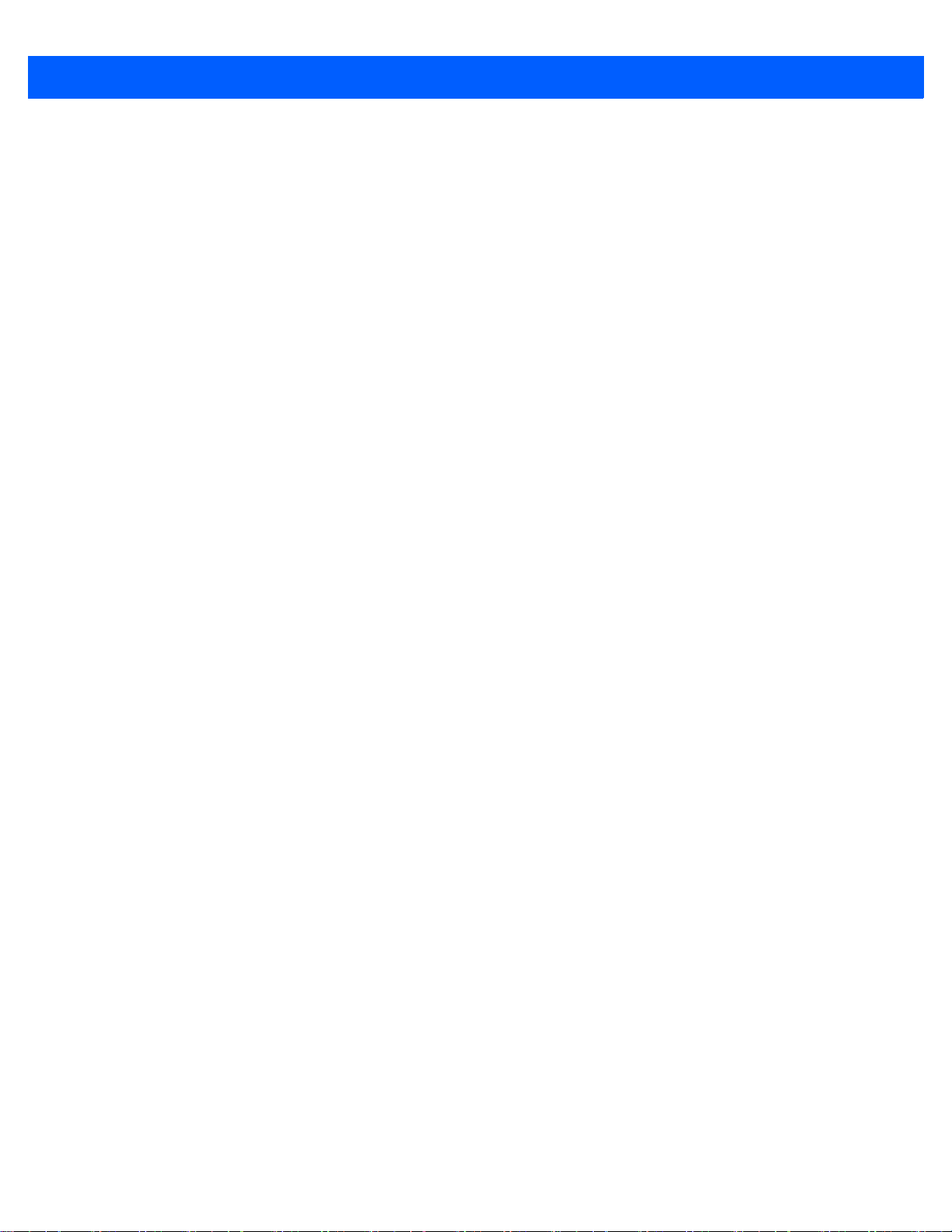
目次 xi
ISBT 連結の読み取り繰返回数 ................................................................................................ 8-27
Code 128 セキュリティ レベル ............................................................................................... 8-28
CODE 39 ........................................................................................................................................ 8-29
Code 39 を有効/ 無効にする .................................................................................................... 8-29
Trioptic Code 39 を有効/ 無効にする ....................................................................................... 8-29
Code 39 を Code 32 に変換 .................................................................................................... 8-30
Code 32 プリフィックス ......................................................................................................... 8-30
Code 39 の読み取り桁数設定 .................................................................................................. 8-31
Code 39 チェック ディジットの確認 ...................................................................................... 8-32
Code 39 チェック ディジットの転送 ...................................................................................... 8-32
Code 39 Full ASCII 変換 .......................................................................................................... 8-33
Code 39 バッファリング - スキャンおよび保存 ...................................................................... 8-33
データのバッファ .............................................................................................................. 8-34
転送バッファのクリア ....................................................................................................... 8-34
バッファの転送 .................................................................................................................. 8-35
転送バッファの超過 ........................................................................................................... 8-35
空のバッファの転送の試行 ................................................................................................ 8-35
Code 39 セキュリティ レベル ....................................................................................................... 8-36
Code 93 ......................................................................................................................................... 8-37
Code 93 を有効/ 無効にする .................................................................................................... 8-37
Code 93 の読み取り桁数設定 .................................................................................................. 8-37
CODE 11 ........................................................................................................................................ 8-39
Code 11 ................................................................................................................................... 8-39
Code 11 の読み取り桁数設定 .................................................................................................. 8-39
Code 11 チェック ディジットの確認 ...................................................................................... 8-41
Code 11 チェック ディジットを転送 ...................................................................................... 8-42
Interleaved 2 of 5 (ITF) .................................................................................................................. 8-43
Interleaved 2 of 5 を有効/ 無効にする ..................................................................................... 8-43
Interleaved 2 of 5 の読み取り桁数設定 .................................................................................... 8-43
Interleaved 2 of 5 チェック ディジットの確認 ........................................................................ 8-45
Interleaved 2 of 5 チェック ディジットを転送する ................................................................. 8-45
Interleaved 2 of 5 を EAN-13 に変換する ................................................................................ 8-46
I 2 of 5 のセキュリティ レベル ................................................................................................ 8-47
Discrete 2 of 5 (DTF) ..................................................................................................................... 8-48
Discrete 2 of 5 を有効/ 無効にする .......................................................................................... 8-48
Discrete 2 of 5 の読み取り桁数設定 ........................................................................................ 8-48
Codabar (NW - 7) ........................................................................................................................... 8-50
Codabar を有効/ 無効にする ................................................................................................... 8-50
Codabar の読み取り桁数設定 .................................................................................................. 8-50
CLSI 編集 ................................................................................................................................. 8-52
NOTIS 編集 .............................................................................................................................. 8-52
Codabar の大文字または小文字のスタート/ ストップ キャラクタの検出 .............................. 8-53
MSI ................................................................................................................................................. 8-54
MSI を有効
MSI の読み取り桁数設定 ......................................................................................................... 8-54
MSI チェック ディジット ........................................................................................................ 8-56
MSI チェック ディジットの転送 ............................................................................................. 8-56
MSI チェック ディジットのアルゴリズム ............................................................................... 8-57
Chinese 2 of 5 ................................................................................................................................ 8-58
Chinese 2 of 5 を有効/ 無効にする .......................................................................................... 8-58
Matrix 2 of 5 ................................................................................................................................... 8-59
/ 無効にする ........................................................................................................... 8-54

xii LI2208 プロダクト リファレンス ガイド
Matrix 2 of 5 を有効/ 無効にする ............................................................................................. 8-59
Matrix 2 of 5 の読み取り桁数設定 ............................................................................................ 8-59
Matrix 2 of 5 チェック ディジット ........................................................................................... 8-61
Matrix 2 of 5 チェック ディジットを転送 ................................................................................ 8-61
Korean 3 of 5 ................................................................................................................................. 8-62
Korean 3 of 5 を有効/ 無効にする ........................................................................................... 8-62
反転 1D .......................................................................................................................................... 8-63
GS1 DataBar ................................................................................................................................. 8-64
GS1 DataBar-14 ...................................................................................................................... 8-64
GS1 DataBar Limited ............................................................................................................... 8-64
GS1 DataBar Expanded .......................................................................................................... 8-65
GS1 DataBar Limited のセキュリティ レベル ......................................................................... 8-65
GS1 DataBar を UPC/EAN に変換 .......................................................................................... 8-67
シンボル体系特有のセキュリティ レベル ..................................................................................... 8-68
リダンダンシー レベル ............................................................................................................ 8-68
リダンダンシー レベル 1 ................................................................................................... 8-68
リダンダンシー レベル 2 ................................................................................................... 8-68
リダンダンシー レベル 3 ................................................................................................... 8-68
リダンダンシー レベル 4 ................................................................................................... 8-68
UPC/EAN/Code 93 セキュリティ レベル ................................................................................ 8-70
キャラクタ間ギャップ サイズ ................................................................................................. 8-71
第
9 章: 123SCAN2
はじめに ........................................................................................................................................ 9-1
123Scan2 との通信 ....................................................................................................................... 9-1
123Scan2 の要件 ........................................................................................................................... 9-2
スキャナ SDK、他のソフトウェア ツール、およびビデオ ........................................................... 9-2
第 10 章: アドバンスド データ フォーマッティング
はじめに ........................................................................................................................................ 10-1
第 11 章: メンテナンス、トラブルシューティング、技術的な仕様
はじめに ........................................................................................................................................ 11-1
メンテナンス ................................................................................................................................. 11-1
標準リニア イメージャー ........................................................................................................ 11-1
既知の有害成分 .................................................................................................................. 11-1
承認されている洗浄剤 ....................................................................................................... 11-2
リニア イメージャーのクリーニング ................................................................................ 11-2
ヘルスケア リニア イメージャー ............................................................................................. 11-3
ヘルスケア リニア イメージャーのクリーニング ............................................................. 11-3
日々のクリーニングと消毒 ................................................................................................ 11-3
毎月の「ディープ クリーニング」メンテナンス .............................................................. 11-3
トラブルシューティング ............................................................................................................... 11-4
技術仕様 ........................................................................................................................................ 11-8
信号の意味 ..................................................................................................................................... 11-10

付録 A: 標準のデフォルト パラメータ
デフォルト パラメータ .................................................................................................................. A-1
はじめに ......................................................................................................................................... B-1
付録 B: カントリー コード
USB およびキーボード インタフェースのカントリー キーボード タイプ
( カントリー コード) ...................................................................................................................... B-2
付録 C: プログラミング リファレンス
シンボル コード ID ........................................................................................................................ C-1
AIM コード ID ................................................................................................................................ C-3
付録 D: ASCII キャラクタ セット
付録 E: 非パラメータ属性
はじめに ......................................................................................................................................... E-1
属性 ................................................................................................................................................ E-1
モデル番号 ............................................................................................................................... E-1
シリアル番号 ........................................................................................................................... E-1
製造日 ...................................................................................................................................... E-2
最初にプログラミングした日 .................................................................................................. E-2
構成ファイル名 ........................................................................................................................ E-2
ビープ音/LED .......................................................................................................................... E-3
パラメータのデフォルト値 ...................................................................................................... E-4
次回起動時のビープ音 ............................................................................................................. E-4
再起動 ...................................................................................................................................... E-4
ホスト トリガ
ファームウェア バージョン ..................................................................................................... E-5
Scankit のバージョン ............................................................................................................... E-5
セッション ....................................................................................................... E-4
目次 xiii
付録 F: サンプル バーコード
Code 39 ......................................................................................................................................................... F-1
UPC/EAN ....................................................................................................................................... F-1
UPC-A、100% ....................................................................................................................................... F-1
EAN-13、100% ..................................................................................................................................... F-2
Code 128 ....................................................................................................................................................... F-2
Interleaved 2 of 5 ......................................................................................................................................... F-2
GS1 DataBar .................................................................................................................................. F-3
GS1 DataBar-14 .................................................................................................................................... F-3
付録 G: 英数字バーコード
英数字キーボード .......................................................................................................................... G-1
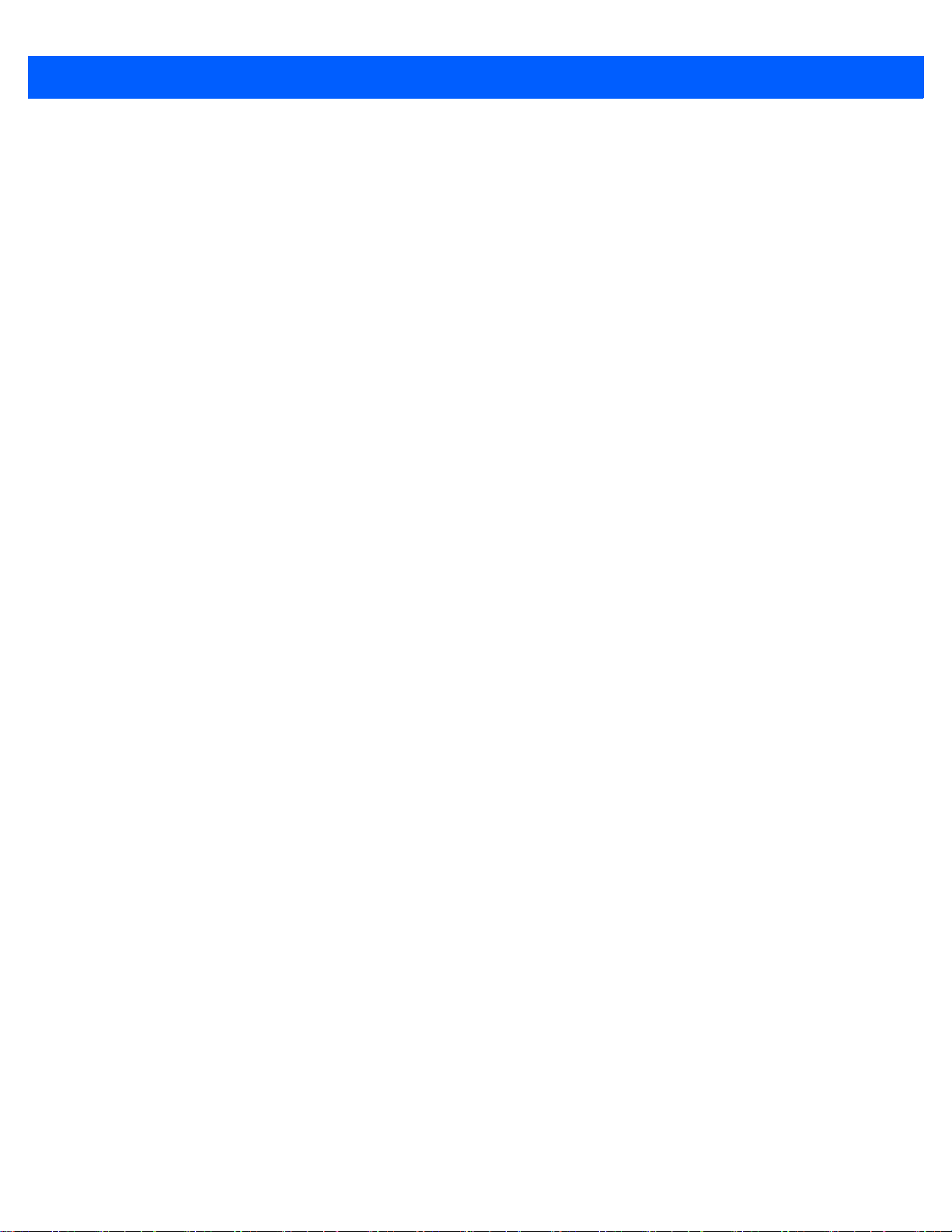
xiv LI2208 プロダクト リファレンス ガイド
付録 H: 数値バーコード
数値バーコード .............................................................................................................................. H-1
キャンセル ..................................................................................................................................... H-3
付録 I: 通信プロトコルの機能
はじめに ........................................................................................................................................ I-1
索引

このガイドについて
はじめに
本書『LI2208 プロダクト リファレンス ガイド』では、LI2208 リニア イメージャーの設定、操作、メンテナンス、
およびトラブルシューティングの一般的な方法について説明します。
スキャナの構成
•
LI2208-SR00006ZZWW - ノバ ホワイト
•
LI2208-SR00007ZZWW - トワイライト ブラック
•
LI2208-HC0000BZZWW - ヘルスケア ホワイト
注 最新の使用可能なモデル構成については、Solution Builder で確認してください。
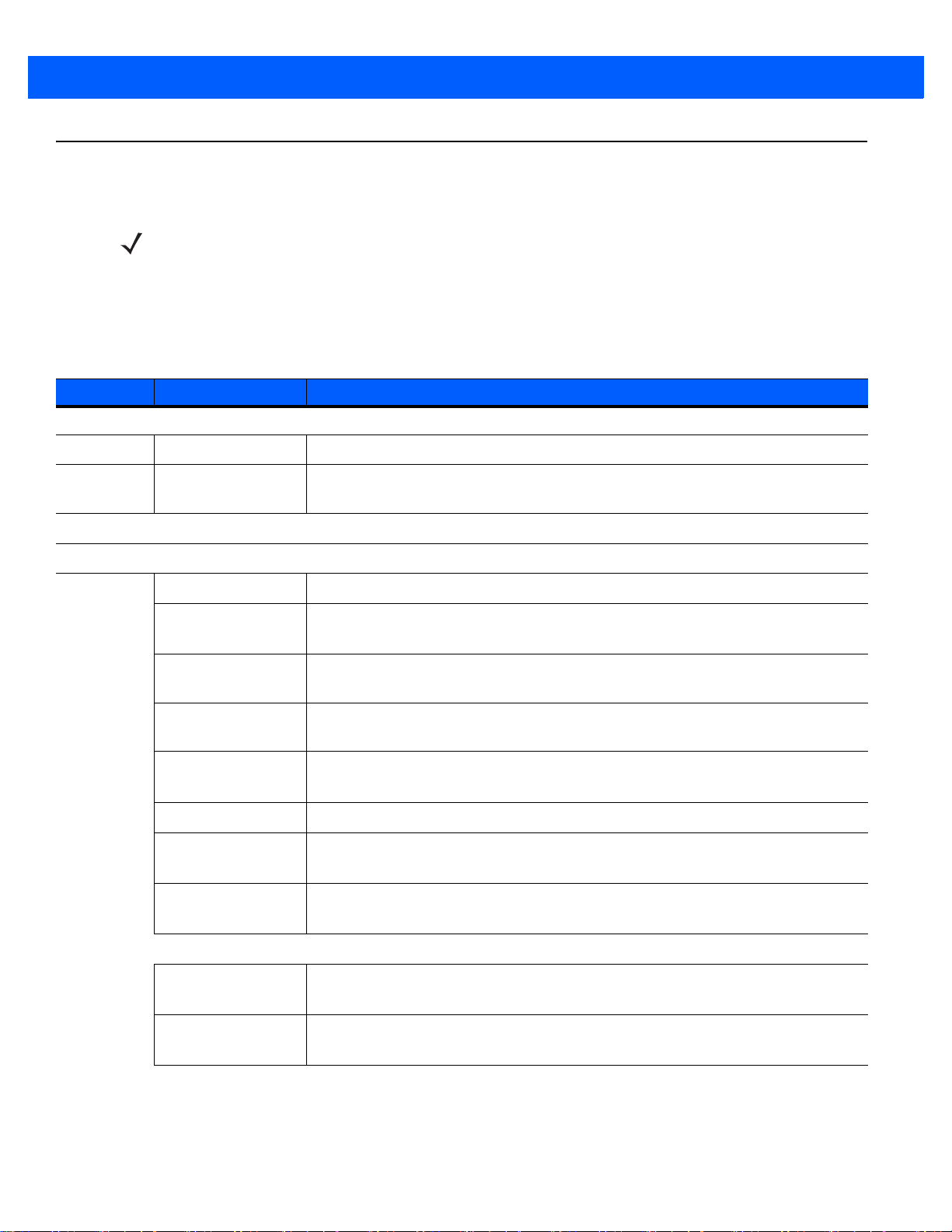
xvi LI2208 プロダクト リファレンス ガイド
関連する製品ラインの構成
以下の表 1 は、LI2208 リニア イメージャーに関連する製品ラインの構成の一覧です。
注 次に関しては、Solution Builder で確認してください。
- すべての取り付け可能なアクセサリに関する追加情報
- すべてのオプションのアクセサリ
- 最新の使用可能な構成
- 表 1 に掲載されているケーブルのみがサポートされています。
表 1.
スタンド、電源、その他の構成
製品ライン 部品番号 説明
アクセサリ
ホルダー
21-61022-0BR
ヘルスケア ホワイト
グースネッ
ク スタンド
ユニバーサル ケーブル
シールド付き USB
20-61022-07R
CBA-U21-S07ZAR
CBA-U23-S07ZAR
CBA-U29-C15ZAR
CBA-U32-C09ZAR
CBA-U28-C15ZAR
CBA-U30-S15ZAR
CBA-U34-C09ZAR
CBA-U35-S15ZAR
トワイライト ブラック
ケーブル - シールド付き USB7 フィート(2.8m) ストレート形状
ケーブル - シールド付き USBPower Plus コネクタ、7 フィート(2.8m)
ストレート形状
ケーブル - シールド付き USB シリーズ A コネクタ、15 フィート(4.6m) コイル
形状
ケーブル - シールド付き USB シリーズ A コネクタ、9 フィート(2.8m) コイル
形状
ケーブル - シールド付き USBPower Plus コネクタ、15 フィート(4.6m) コイル
形状
ケーブル - シールド付き USB15 フィート(4.6m) ストレート形状
ケーブル - シールド付き USBPower Plus コネクタ、9 フィート(2.8m) コイル
形状
ケーブル -
ストレート形状
シールド付き USBPower Plus コネクタ、15 フィート(4.6m)
キーボード インタフェース
CBA-K61-S07PAR
CBA-K62-C09PAR
ケーブル - ホスト自動検出 - キーボード ウェッジ:7 フィート (2m) ストレート
形状、PS/2 電源ポート
ケーブル - ホスト自動検出 - キーボード ウェッジ:9 フィート (2.8m) コイル
形状、PS/2 電源ポート

表 1. スタンド、電源、その他の構成 (続き)
製品ライン 部品番号 説明
IBM
このガイドについて xvii
RS-232
CBA-M61-S07ZAR
CBA-M64-S07ZAR
CBA-R01-S07PAR
CBA-R02-C09PAR
CBA-R03-C12PAR
CBA-R06-C20PAR
CBA-R08-S07ZAR
CBA-R09-C09ZAR
CBA-R10-S07ZAR
CBA-R11-C09ZAR
CBA-R12-C12ZAR
CBA-R17-C09ZAR
CBA-R22-C09ZAR
ケーブル - ホスト自動検出 - IBM468x/9x、7 フィート (2m) ストレート形状、
ポート 9B
ケーブル - ホスト自動検出 - IBM468x/9x、7 フィート (2m) ストレート形状、
ポート 5B
ケーブル - RS-232:DB9 メス型コネクタ、7 フィート (2m) ストレート形状、TxD 2
ケーブル - RS-232:DB9 メス型コネクタ、9 フィート (2.8m) コイル形状、 TxD 2
ケーブル - RS-232:DB9 メス型コネクタ、12 フィート (3.6m) コイル形状、TxD 2
ケーブル - RS-232:DB9 メス型コネクタ、20 フィート (6m) コイル形状、TxD 2
ケーブル - RS-232:7 フィート (2m) ストレート形状、Nixdorf Beetle - 5V 直接電源
ケーブル - RS-232:9 フィート (2.8m) コイル形状、Nixdorf Beetle - 5V 直接電源
ケーブル - RS-232:7 フィート (2m) ストレート形状、Nixdorf Beetle - 直接電源
ケーブル - RS-232:9 フィート (2.8m) コイル形状、Nixdorf Beetle - 直接電源
ケーブル - RS-232:12 フィート(3.7m) コイル形状、Nixdorf Beetle -
ケーブル - RS-232:DB15 コネクタ、9 フィート(2.8m) コイル形状、IBM Sure
One、TxD 2
ケーブル - RS-232:9 フィート (2.8m) コイル形状、Fujitsu T POS 500 ICL
直接電源
CBA-R23-S07ZAR
CBA-R24-C20ZAR
CBA-R28-C09ZAR
CBA-R31-C09ZAR
CBA-R32-S07PAR
CBA-R33-C09PAR
CBA-R36-C09ZAR
CBA-R38-C09ZAR
CBA-R39-C20ZAR
CBA-R40-C09SAR
CBA-R41-S12ZAR
ケーブル - RS-232:7 フィート (2m) ストレート形状、Fujitsu T POS 500 ICL
ケーブル - RS-232:20 フィート (6m) コイル形状、Fujitsu T POS 500 ICL
ケーブル - RS-232:9 フィート (2.8m) コイル形状、Verifone Ruby
ケーブル - RS-232:9 フィート (2.8m) コイル形状、NCR 7448
ケーブル - RS-232:DB9 メス型コネクタ、7 フィート (2m) ストレート形状、
TxD 2、True Converter
ケーブル - RS-232:DB9 メス型コネクタ、9 フィート(2.8m) コイル形状、
True Converter、TxD 2
ケーブル - RS-232:DB9 メス型コネクタ、9 フィート (2.8m) コイル形状、
電源ピン 9
ケーブル - RS-232:DB25 メス型コネクタ、9 フィート (2.8m) コイル形状、
電源ピン 12
ケーブル - RS-232:DB25 メス型コネクタ、20 フィート (6m) コイル形状、
電源ピン 12
ケーブル - RS-232: スプリット DB9 メス型コネクタと電源経路、9 フィート
(2.8m) コイル形状
ケーブル - RS-232:12 フィート(3.7m) ストレート形状、Nixdorf Beetle -
直接電源

xviii LI2208 プロダクト リファレンス ガイド
表 1. スタンド、電源、その他の構成 (続き)
製品ライン 部品番号 説明
電源
PWRS-14000-253R
電源: 5VDC、850MA、US-CA-MX-JP-TW
章の説明
このガイドは、次の章で構成されています。
•
•
•
•
•
PWRS-14000-256R
PWRS-14000-257R
PWRS-14000-258R
PWRS-14000-259R
第 1 章の「はじめに」では、製品の概要、開梱、およびケーブルの接続方法について説明します。
第 2 章の「スキャン」では、リニア イメージャーの部品、ビーパーと LED の定義、およびリニア
イメージャーの使用方法について説明します。
第 3 章の「USB インタフェース」 には、USB 操作向けにリニア イメージャーをセットアップするため
の情報が掲載されています。
第 4 章の「RS-232 インタフェース」 には、RS-232 操作向けにリニア イメージャーをセットアップする
ための情報が掲載されています。
第 5 章の「IBM インタフェース」では、IBM 468X/469X POS システムでのリニア イメージャーの設定
方法について説明します。
電源: 5VDC、850MA、EU-UK-EMEA-RU-ZA
電源: 5VDC、850MA、CHINA
外部電源: 5VDC、850MA、AU-HK-NZ
外部電源: 5VDC、850MA、ARGENTINA-UY
•
第 6 章の「キーボード インタフェース」 には、キーボード ウェッジ操作向けにリニア イメージャーを
セットアップするための情報が掲載されています。
•
第 7 章の「ユーザー設定とその他のデジタル スキャナ オプション」 では、リニア イメージャーのユー
ザー設定機能を選択するプログラミング バーコードと、データのホスト デバイスへの転送方法をカス
タマイズするためによく使用されるバーコードについて説明します。
•
第 8 章の「シンボル体系」では、すべてのシンボル体系について説明し、リニア イメージャーのこれら
の機能を選択するのに必要なプログラミング バーコードについて説明します。
•
第 9 章の「123SCAN2」 (PC ベースのスキャナの設定ツール) では、迅速かつ簡単にスキャナのカスタ
ム セットアップを行う方法について説明します。
•
第 10 章の「アドバンスド データ フォーマッティング」 では、ホスト デバイスに送信する前にデータを
カスタマイズする手段である ADF について簡単に説明します。『ADF Programmer Guide』へのリファ
レンスも含まれています。
•
第 11 章の「メンテナンス、トラブルシューティング、技術的な仕様」 では、リニア イメージャーのお
手入れの方法、トラブルシューティング、技術仕様について説明します。
•
付録 A「標準のデフォルト パラメータ」 は、すべてのホストデバイスやその他のリニア イメージャーの
デフォルト値の一覧です。
•
付録 B「カントリー コード」では、USB ホストまたはキーボード インタフェース ホストに接続する
キーボードをプログラミングする方法について説明しています。
•
付録 C「プログラミング リファレンス」は、AIM コード ID、ASCII キャラクタ変換、およびキーボード
マップの一覧です。

•
*ボーレート 9600
機能/ オプション
* はデフォ
ルトを示す
•
•
•
•
•
表記規則
本書では、次の表記規則を使用しています。
•
•
•
このガイドについて xix
付録 D「ASCII キャラクタ セット」は、ASCII キャラクタの値の一覧です。
付録 E「非パラメータ属性」は、モデル番号やシリアル番号などの非パラメータ属性を定義しています。
付録 F「サンプル バーコード」では、サンプル バーコードを掲載しています。
付録 G「英数字バーコード」では、ADF 規則を設定する際に使用する英数字キーボードを示すバーコー
ドを掲載しています。
付録 H「数値バーコード」では、特定の数値が必要なパラメータをスキャンするための数値バーコードを
掲載しています。
付録 I「通信プロトコルの機能」 は、有線通信インタフェースごとの機能の一覧を説明しています。
斜体は、本書および関連文書の章およびセクションの強調に使用します。
太字は、パラメータの名前とオプションの強調に使用します。
中黒 (•) は、次を示します。
• 実行する操作
• 代替方法のリスト
• 実行する必要はあるが、順番どおりに実行しなくてもかまわない手順
•
順番どおりに実行する必要のある手順 (順を追った手順) は、番号付きのリストで示されます。
•
プログラミング バーコード メニューでは、デフォルトのパラメータ設定にアスタリスク (*) を付けてい
ます。
注 このシンボルは、特別な関心事や重要事項を示します。この注意事項を読まなくても、スキャナ、機器、
またはデータに物理的な損害が生じるわけではありません。
注意 このシンボルが付いた情報を無視した場合、データまたは器具に損害が生じる場合があります。
警告 このシンボルが付いた情報を無視した場合、身体に深刻な傷害が生じる場合があります。

xx LI2208 プロダクト リファレンス ガイド
関連文書
•
『LI2208 クイック スタート ガイド (p/n 72-170536-xx)』 では、ユーザーがリニア イメージャーの使用を
開始するための一般的な情報を提供しています。基本的な操作方法およびバーコードの使用開始方法に
ついても説明します。
本書およびすべてのガイドの最新版は、www.zebra.com/support から入手可能です。
サービスに関する情報
本機器の使用中に問題が発生する場合は、お客様の使用環境を管理する技術サポートまたはシステム サポー
トにお問い合わせください。本機器に問題がある場合は、各地域の Zebra グローバル カスタマ サポート セン
ターの担当者が、次のサイトに問い合わせをします。http://www.zebra.com/support
Zebra サポートへのお問い合わせの際は、以下の情報をご用意ください。
•
装置のシリアル番号
•
モデル番号または製品名
•
ソフトウェアのタイプとバージョン番号
Zebra では、サービス契約で定められた期間内に電子メール、電話、またはファックスでお問い合わせに対応
いたします。
Zebra サポートが問題を解決できない場合、修理のため機器をご返送いただくことがあります。その際に詳し
い手順をご案内します。Zebra は、承認済みの梱包箱を使用せずに発生した搬送時の損傷について、その責任を
負わないものとします。装置を不適切な形で搬送すると、保証が無効になる場合があります。
ご使用のビジネス製品を Zebra ビジネス パートナーから購入された場合、サポートについては購入先のビジ
ネス パートナーにお問い合わせください。

第 1 章 はじめに
はじめに
LI2208 は次世代の 1D スキャンを代表する製品であり、これまでで最も一般的に使用されてきた当社の
LS2208 を基に開発されています。LS2208 と同等の信頼性および人間工学を実現し、拡張されたレンジやモ
バイル バーコードなどの拡張機能も備えています。当社のクラス最高のリニア イメージャーとの組み合わせ
により、あらゆるバーコードに対していつでも優れたスキャン性能を発揮します。
スキャナの取り出し
箱からスキャナを取り出し、損傷していないかどうかを確認します。配送中にスキャナが損傷していた場合は、
Zebra グローバル カスタマ サポート センターにお問い合わせください。連絡先については、xx ページを参照
してください。箱は、保管しておいてください。これは承認された梱包材です。修理のために機器を返送する
ときには必ずこれを使用してください。

1 - 2 LI2208 プロダクト リファレンス ガイド
スキャン
ウィンドウ
スキャン トリガ
LED
ビーパー
スキャナ各部
図 1-1 リニア イメージャーの各部の名称
リニア イメージャーの設定
2
本書のバーコードまたは 123Scan
ド メニューを使用してリニア イメージャーをプログラミングする場合の詳細については、第 7 章の「ユー
ザー設定とその他のデジタル スキャナ オプション」を参照してください。また、個々のホスト タイプへの接
続については、そのホストの章を確認してください。この設定プログラムを使用したリニア イメージャーの
設定方法については、第 9 章の「123SCAN2」 を参照してください。
設定プログラムを使用してリニア イメージャーを設定します。バーコー

第 2 章 スキャン
はじめに
この章では、ビープ音と LED 定義、スキャンのテクニック、一般的なスキャンの説明とヒント、および読み
取り範囲について説明します。
ビープ音および LED の定義
リニア イメージャーは、さまざまなビープ音の音程やパターンおよび LED 表示で自身の状態を示します。
表 2-1 は、通常のスキャン操作中やリニア イメージャーのプログラミング中に発生するビープ音の音程や
パターンおよび LED 表示の定義を示しています
表 2-1 スキャナのビープ音および LED の定義
ビープ音 LED 表示 意味
通常の使用時
低音→中音→ 高音 なし 電源が投入されました。
スキャン
なし 緑色の点灯 プレゼンテーション モードがオンになっています。
なし LED の点灯なし、
緑色の LED が消灯
中音のビープ音
(または設定したビープ音)
低音→低音→低音→超低音 赤色 パリティ エラー。
長い低音 4 回 赤色 スキャンされたシンボルの転送エラーが検出されまし
5 回の長い低音 赤色 変換または形式に関するエラーです。
緑色の点滅 バーコードが正常に読み取られました。(ビープ音
プレゼンテーション モードがオフになっています。
のプログラミングについては、第 7-1 章の「設定パ
ラメータのデフォルト値」を参照してください。)
た。データは無視されます。これは、本装置が正しく
設定されていない場合に発生します。オプション設
定を確認してください。

2 - 2 LI2208 プロダクト リファレンス ガイド
表 2-1 スキャナのビープ音および LED の定義 ( 続き)
ビープ音 LED 表示 意味
パラメータ プログラミング
長い低音→長い高音 赤色 入力エラー、不適切なバーコードの選択、「キャン
高音→低音 緑色 キーボード パラメータが選択されました。バーコー
高音→低音→高音→低音 緑色 プログラムが正常に終了し、パラメータ設定の変更
ADF プログラミング
低音→高音→低音 なし ADF の転送エラーです。
高音→低音 緑色 数字である必要があります。別の数字を入力しま
低音→低音 緑色 英字バーコードを使って別の英字を入力するか、
セル」のスキャン、間違った入力、不適切 な バ ー
コード プログラミング シーケンスなどで、または
プログラム モードのままです。
ド キーパッドで値を入力してください。
が反映されました。
す。必要に応じて始めにゼロを追加します。
「メッセージの終わり」バーコードをスキャンします。
高音→高音 緑色の点滅 ADF 条件またはアクション バーコードを使って別
の条件またはアクションを入力するか、「規則の保
存」バーコードをスキャンします。
高音→低音→低音 緑色 現在の規則の条件またはアクションをすべてクリア
し、規則の入力を続行します。
高音→低音→高音→低音 緑色
( 点滅の停止)
長い低音→長い高音 赤色 規則のエラー。入力エラー、間違ったバーコードがス
低音 緑色 最後に保存された規則が削除されました。現在の規
低音→高音→高音 緑色 すべての規則が削除されました。
長い低音→長い高音→長い
低音→長い高音
長い低音→長い高音→長い
低音
Code 39 バッファリング
高音→低音 なし 新しい Code 39 データがバッファに入力されました。
赤色 規則のメモリが不足しています。既存の規則の一
緑色
( 点滅の停止)
規則が保存されました。規則の入力モードが終了し
ました。
キャンされた、または条件やアクションのリストが規
則に対して長すぎます。条件またはアクションを再入
力してください。
則は以前のままになっています。
部を消去し、規則を再び保存してください。
規則の入力がキャンセルされました。エラーのた
め、またはユーザーが規則の入力モードを終了した
ため、規則の入力モードが終了しました。
長い高音 3 回なし Code 39 バッファに空き容量がなくなりました。
高音→低音→高音 なし Code 39 バッファが消去またはクリアされました。
低音→高音→低音 なし Code 39 バッファが消去されたか、空のバッファが
クリアまたは転送されようとしました。
低音→高音 なし バッファされたデータが正常に転送されました。

スキャン 2 - 3
表 2-1 スキャナのビープ音および LED の定義 ( 続き)
ビープ音 LED 表示 意味
ホスト別
USB のみ
高音 4 回なしリニア イメージャー スキャナの初期化が完了してい
ません。数秒待ってからスキャンし直してください。
RS-232 のみ
高音→高音→高音→低音 赤色 RS-232 の受信エラーです。
高音 なし <BEL> キャラクタが有効で、<BEL> キャラクタが
受信されました ( ポイント・ツー・ポイントモード
のみ)。
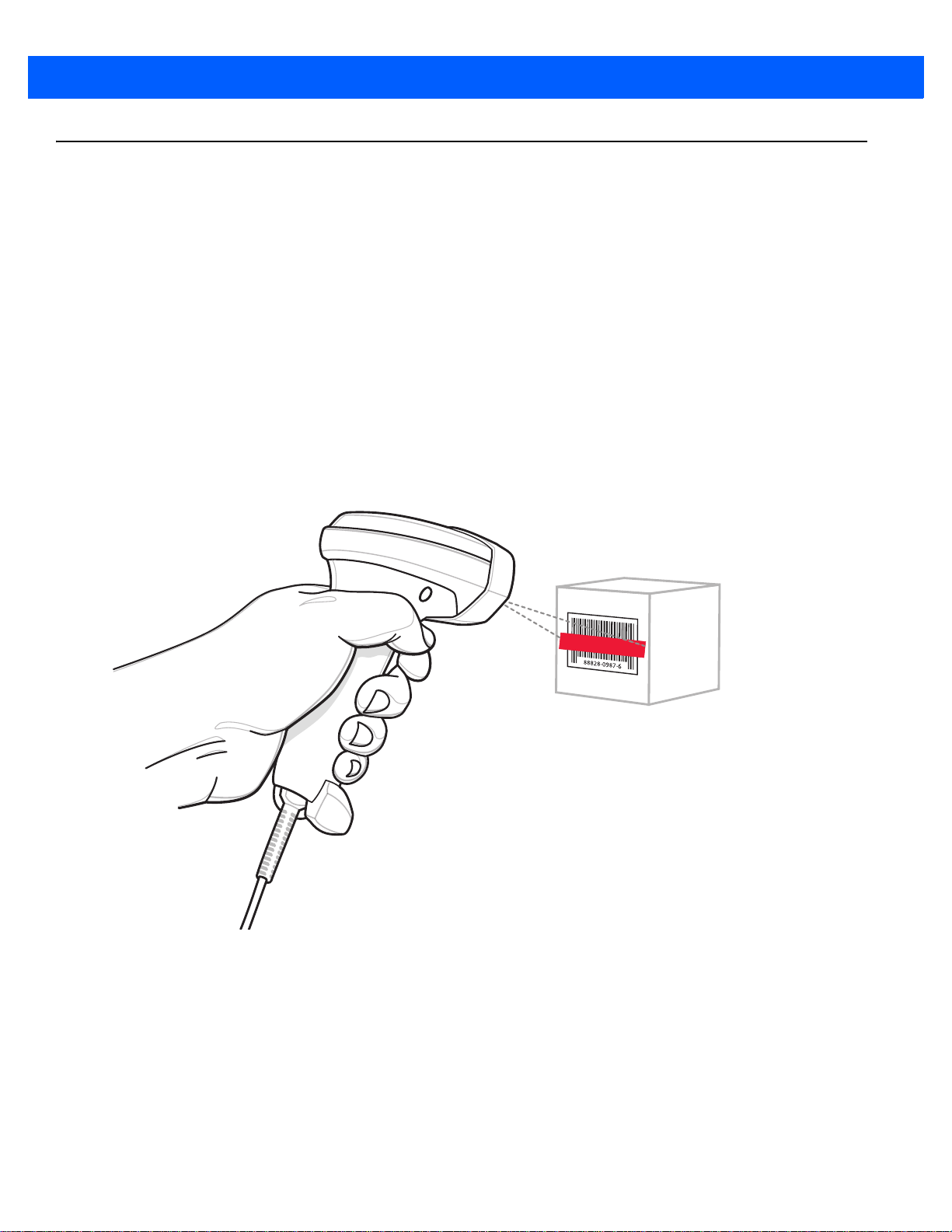
2 - 4 LI2208 プロダクト リファレンス ガイド
スキャン
リニア イメージャーのプログラミングの詳細は、該当するホストの章、および第 8 章の「シンボル体系」を
参照してください( 前述の章に含まれているパラメータに加え、本章でもユーザー設定およびその他のリニア
イメージャーのオプションのパラメータを使用できます)。
リニア イメージャーは、スキャン時に赤色の照明を投影します。この赤色の照明によって、読み取り範囲内に
バーコードを収めることができます。リニア イメージャーとバーコードの適切な距離については、2-6 ページ
の「読み取り範囲」を参照してください。( 照準を合わせるときのパターンの種類を設定するには、7-12 ページ
の「照準照明」を参照してください。)
ハンドヘルド スキャン
スキャンするには、次の手順に従います。
1. すべての接続が安全であることを確認します ( 該当するホストの章を参照)。
2. リニア イメージャーをバーコードに向けます。
3. トリガを引きます。
図 2-1 スキャン
4. 読み取りが成功すると、リニア イメージャーはビープ音を鳴らし、LED が 1 回緑色に点滅します。ビープ
音と LED の定義の詳細については、表 2-1 を参照してください。
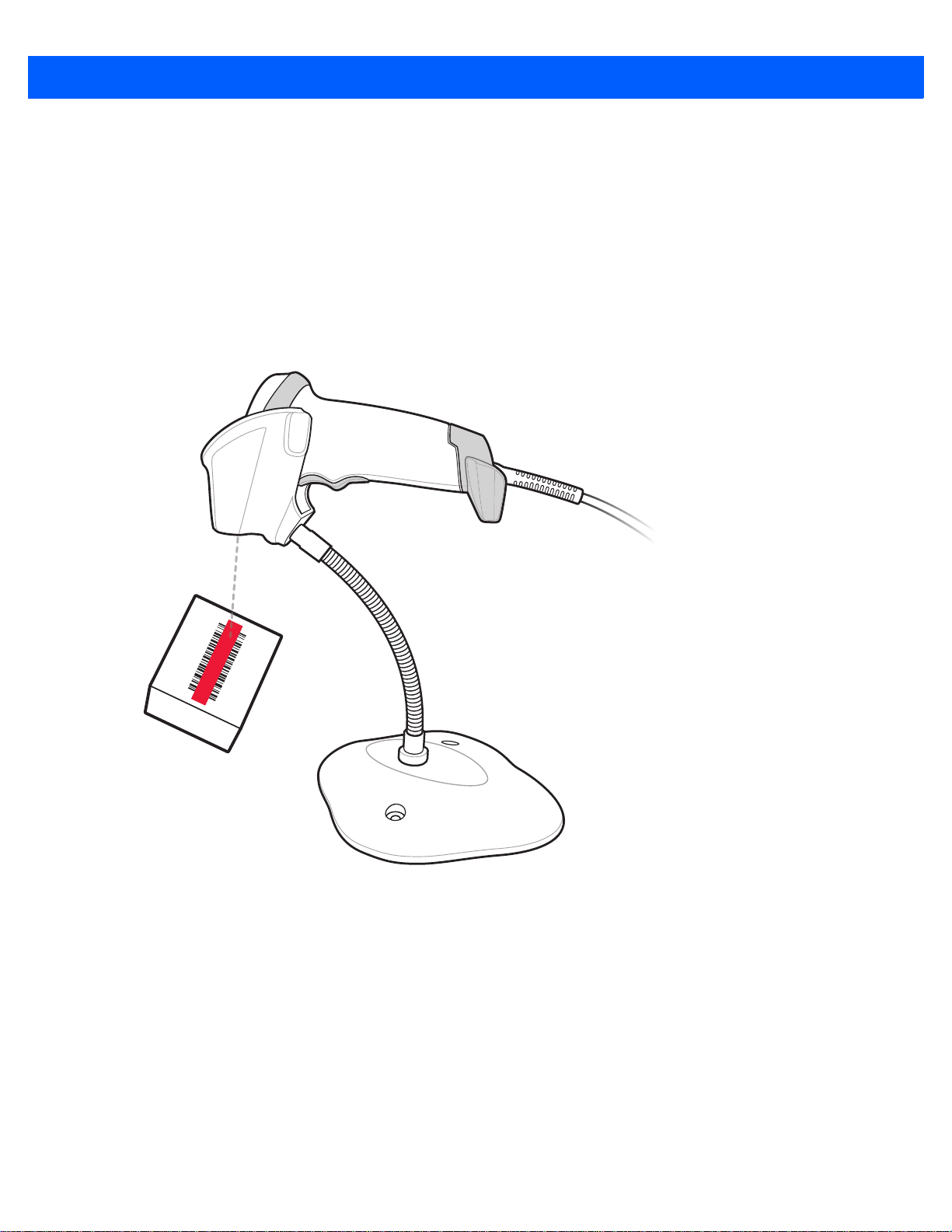
スキャン 2 - 5
ハンズフリー スキャン
7-10 ページの「ハンズフリー ( プレゼンテーション) トリ ガ モード」をスキャンしてハンズフリー モードを
無効にした場合以外、リニア イメージャ ーは、グー スネッ ク スタンドに装着されているとハンズフリ ー ( プ
レゼンテーション) モードになります。このモードではリニア イメージャーは、連続 (常時 ON) モードで動
作し、読み取り範囲に示されたバーコードを自動的に読み取ります。スキャナの LED がオンになり、緑色に
点灯します。
スキャンするには、次の手順に従います。
1. すべての接続が安全であることを確認します ( 該当するホストの章を参照)。
2. リニア イメージャーの読み取り範囲にバーコードを提示します。
図 2-2 プレゼンテーション スキャン
3. 読み取りが成功すると、リニア イメージャーはビープ音を鳴らし、緑色の LED が一瞬消灯します。ビー
プ音と LED の定義の詳細については、表 2-1 を参照してください。
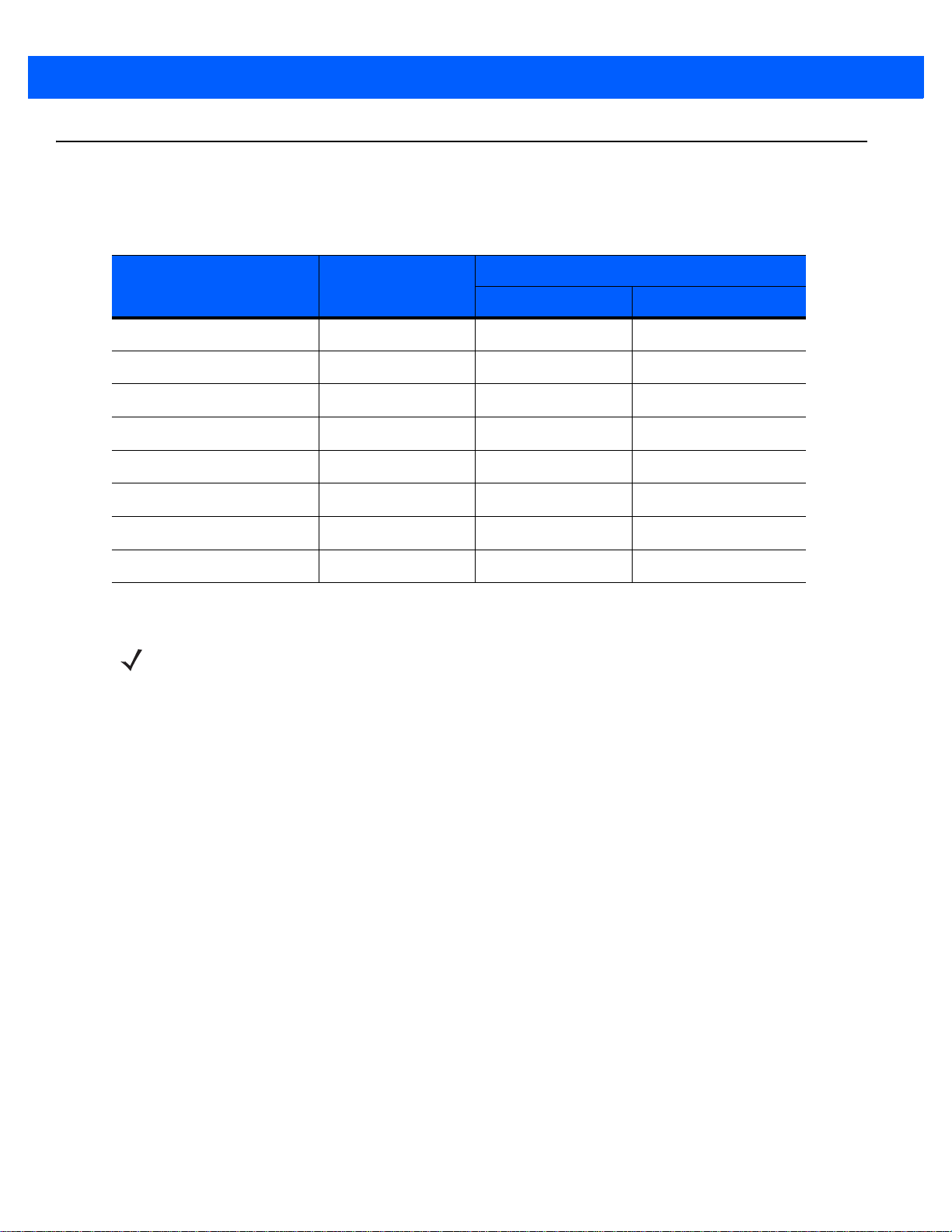
2 - 6 LI2208 プロダクト リファレンス ガイド
読み取り範囲
指定されていない限り、範囲は Code 39 で計算されます。
表 2-2 LI2208 の読み取り範囲
シンボル密度 バーコード タイプ
3 mil ( 最小解像度)
通常の読み取り幅
近距離 遠距離
4 mil Code 39
5 mil Code 39
7.5 mil Code 39
13 mil 100% UPC-A
20 mil Code 39
26 mil 200% UPC-A
100 mil ( 反射率) > 20 フィート (> 6 m)
4 インチ (10.2 cm) 10.0 インチ (25.4 cm)
3.0 インチ (7.6 cm) 13.0 インチ (33.0 cm)
1.5 インチ (3.8 cm) 19.0 インチ (48.3 cm)
1.0 インチ (2.5 cm) 31.0 インチ (78.7 cm)
1.0 インチ (2.5 cm) 42.0 インチ (106.7 cm)
3.0 インチ (7.6 cm) 55.0 インチ (140.0 cm)
注 高密度バーコードを読み取る場合、ユーザーはスキャナから少し離れてバーコードを読み取るように
してください。通常、3 mil の Code 39 バーコードは 5 インチ (12.8cm) から読み始めます。
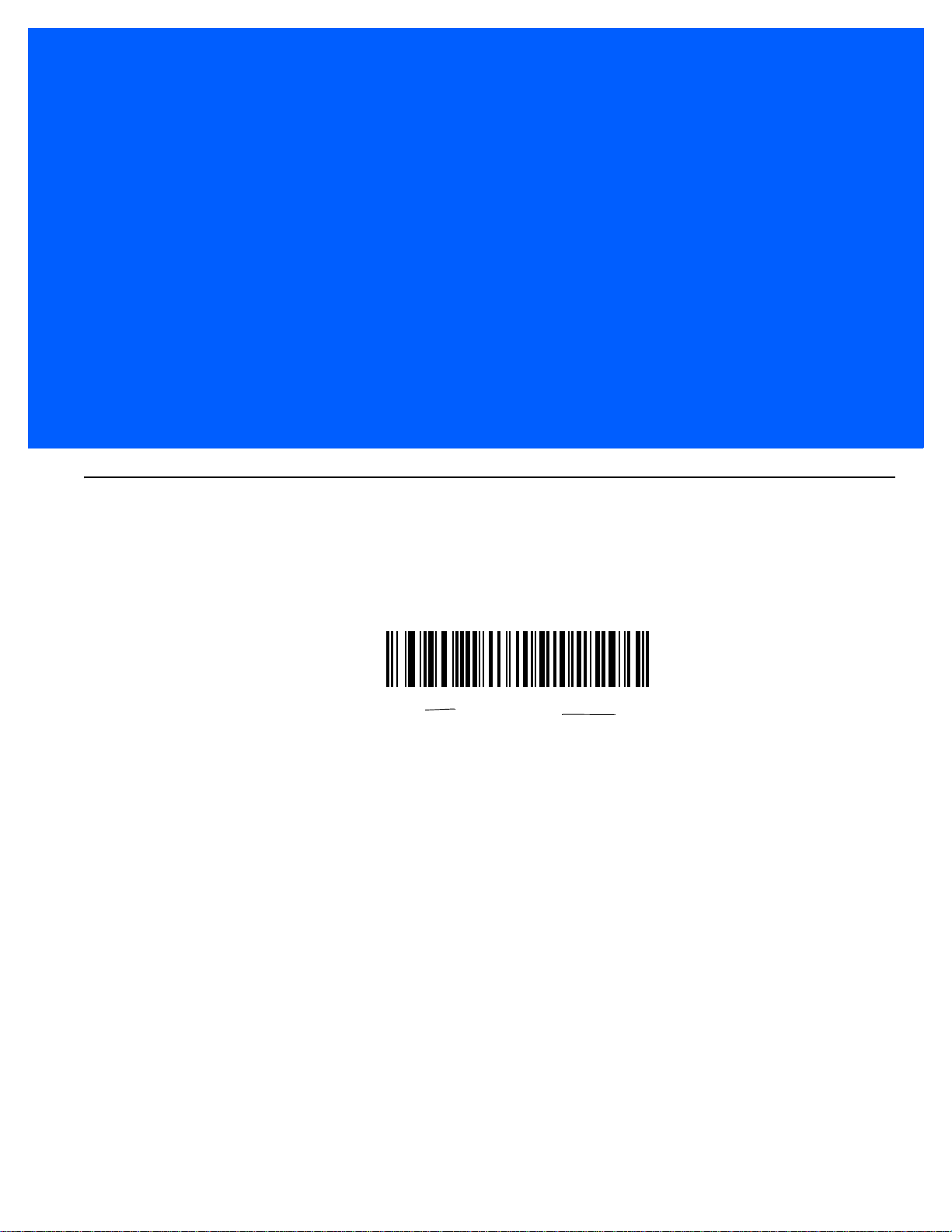
第 3 章 USB インタフェース
*ディレイなし
機能/ オプション
* はデフォルトを
示す
はじめに
この章では、USB ホストをインタフェースとしてリニア イメージャーをプログラミングする手順について説
明します。リニア イメージャーは、USB ホストに直接接続するか、パワード USB ハブに接続します。USB
ホストはリニア イメージャーに給電することができます。
プログラミング バーコード メニュー全体で、デフォルト値をアスタリスク (
*) で示しています。

3 - 2 LI2208 プロダクト リファレンス ガイド
USB インタフェースの接続
図 3-1 USB 接続
リニア イメージャーを接続できる USB 対応のホストは、次のとおりです。
•
デスクトップ PC およびノートブック
•
Apple™ iMac、G4、iBooks ( 北米のみ)、Macbook、Macbook Pro、Macbook Air ( 北米のキーボードのみ)
•
IBM SurePOS 端末
•
複数のキーボードをサポートする Sun、IBM、およびその他のネットワーク コンピュータ
USB 接続のリニア イメージャーをサポートする OS は、次のとおりです。
•
Windows 98、2000、ME、XP、Vista、Windows 7 - 32 ビット/64 ビット、Windows 8
•
MacOS 8.5 以上
•
IBM 4690 OS
リニア イメージャーは、USB ヒューマン インタフェース デバイス (HID) をサポートする他の USB ホストに
も接続できます。

USB インタフェース 3 - 3
USB インタフェースを接続するには、次の手順に従います。
1. USB インタフェース ケーブルのモジュラ コネクタを、リニア イメージャー下部のホスト ポートに接続
します。
2. シリーズ A コネクタを USB ホストまたはハブに差し込むか、Power Plus コネクタを IBM SurePOS 端末
の利用可能ポートに差し込みます。
3. 該当するバーコードを 3-5 ページの「USB デバイス タイプ」から選んでスキャンし、USB デバイス タイ
プを選択します。
注 インタフェース ケーブルは、ホストのインタフェース タイプを自動的に検出して、デフォルト設定を
使用します。デフォルト (*) が指定の要件を満たしていない場合は、別のホスト バーコードをスキャン
します。
4. Windows 環境に最初にインストールする場合は、ウィザードが起動し、ヒューマン インタフェース デバ
イス ドライバを選択またはインストールするよう求められます。Windows が提供するこのドライバをイン
ストールするには、すべての画面で [ 次へ] をクリックし、最後に [完了] をクリックします。このインス
トール中にスキャナの電源が入ります。
5. 他のパラメータ オプションを変更するには、この章に掲載された該当するバーコードをスキャンします。
システムに問題が発生した場合は、11-4 ページの「トラブルシューティング」を参照してください。

3 - 4 LI2208 プロダクト リファレンス ガイド
USB パラメータのデフォルト
表 3-1 に USB ホスト パラメータのデフォルトを示します。オプションを変更する場合は、本章の 3-5 ページ
以降のパラメータ説明セクションに記載されている適切なバーコードをスキャンします。
注 USB カントリー キーボード タイプ (カントリー コード ) については、付録 B「カントリー コード」を
参照してください。
すべてのユーザー設定、ホスト、シンボル体系、およびその他のデフォルト パラメータについては、
付録 A「標準のデフォルト パラメータ」を参照してください。
表 3-1 USB ホスト パラメータのデフォルト一覧
パラメータ デフォルト ページ番号
USB ホスト パラメータ
USB デバイス タイプ USB キーボード (HID) 3-5
Symbol Native API (SNAPI) ステータス ハンド
シェイク
キーストローク ディレイ (USB 専用) ディレイなし 3-7
Caps Lock オーバーライド (USB 専用) 無効 3-7
不明な文字の無視 (USB 専用) 送信 3-8
不明バーコードを Code 39 に変換 (USB 専用) 無効 3-8
キーパッドのエミュレート 有効 3-9
先行ゼロのキーパッドのエミュレート 無効 3-9
クイック キーパッド エミュレーション 有効 3-10
USB キーボードの FN1 置換 無効 3-10
ファンクション キーのマッピング 無効 3-11
Caps Lock のシミュレート 無効 3-11
大文字/ 小文字の変換 大文字/ 小文字の変換なし 3-12
静的 CDC (USB 専用) 有効 3-12
ビープ音の無視 無効 3-13
有効 3-6
バーコード設定の無視 無効 3-13
USB のポーリング間隔 3 ミリ秒 3-14
USB 高速 HID 無効 3-15

USB ホスト パラメータ
USB デバイス タイプ
希望の USB デバイス タイプを選択します。
メモ 1. USB デバイス タイプを変更すると、スキャナは自動的に再起動します。リニア イメージャーは電源
投入ビープ音シーケンスを鳴らします。
2. USB CDC ホスト (3-6 ページ) を選択する前に、USB のエミュレーションが失敗して電源投入中にス
キャナが止まらないようにするために CDC INF ファイルをホストにインストールしてしてください。
止まったスキャナを回復するには、次の手順を実行します。
a) CDC INF ファイルをインストールします。
または
b) スキャナの電源を入れた後、トリガを 10 秒間引いたままにしておくと、別の USB 設定を使用し
てスキャナに通電することができます。スキャナに電源が入ったら、別の USB デバイスタイプをス
キャンします。
3. IBM のレジスタがスキャン無効化コマンドを発行するときに、データ送信を無効にするには、「IBM
ハンドヘルド USB」を選択します。照準、照明、および読み取りは引き続き許可されています。IBM
のレジスタがスキャン無効化コマンドを発行するときに、照準、照明、読み取り、データ送信も含め
てスキャナを完全にオフにするには、「OPOS ( 完全無効対応の IBM ハンドヘルド)」を選択します。
USB インタフェース 3 - 5
*USB キーボード (HID)
IBM ハンドヘルド USB
IBM テーブル トップ USB
OPOS ( 完全無効対応の IBM ハンドヘルド)

3 - 6 LI2208 プロダクト リファレンス ガイド
U
SB デバイス タイプ ( 続き )
簡易 COM ポート エミュレーション
USB CDC ホスト
Symbol Native API (SNAPI) 画像処理インタフェースなし
東芝テック ホスト
Symbol Native API (SNAPI) ステータス ハンドシェイク
USB デバイス タイプとして SNAPI インタフェースを選択した後、ステータス ハンドシェイクを有効にする
か、無効にするかを選択します。
*SNAPI ステータス ハンドシェイクを有効にする
SNAPI ステータス ハンドシェイクを無効にする

USB インタフェース 3 - 7
キーストローク ディレイ (USB 専用)
このパラメータは、エミュレーションされたキーストローク間でのディレイをミリ秒単位で設定します。ホスト
が、より遅いデータの転送を必要とする場合、以下のバーコードをスキャンしてディレイを長くします。
*ディレイなし
中程度のディレイ (20 ミリ秒)
長いディレイ (40 ミリ秒)
Caps Lock オーバーライド (USB 専用)
このオプションは、USB キーボード (HID) デバイスのみに適用されます。有効になっている場合、Caps Lock
キーの状態に関係なく、データの大文字と小文字が保持されま す。「日本語版 Windows (ASCII)」キーボード
タイプの場合、この設定は常に有効で、無効にすることはできません。
Caps Lock キーをオーバーライド
( 有効)
*CAPS Lock キーをオーバーライドしない
( 無効)

3 - 8 LI2208 プロダクト リファレンス ガイド
不明な文字の無視 (USB 専用)
このオプションは、USB キーボード (HID) デバイスと IBM デバイス専用です。不明な文字とは、ホストが認
識できない文字です。「不明な文字を含むバーコードを送信する」を選択している場合、不明な文字を除くす
べてのバーコード データが送信され、エラーを示すビープ音は鳴りません。「不明な文字を含むバーコードを
送信しない」を選択した場合、バーコード データは最初の不明な文字まで送信され、その後エラーを示すビー
プ音が鳴ります。
*不明な文字を含むバーコードを送信する
不明な文字を含むバーコードを送信しない
不明バーコードを Code 39 に変換 (USB 専用)
このオプションは IBM ハンドヘルド、IBM テーブルトップ、OPOS デバイス専用です。不明なバーコード
タイプのデータを Code 39 に変換するかしないかを設定するには、下記のバーコードをスキャンします。
*不明バーコードを Code 39 に変換しない
不明バーコードを Code 39 に変換する

USB インタフェース 3 - 9
キーパッドのエミュレート
有効になっている場合、すべての文字は ASCII シーケンスとして数字キーパッド経由で送信されます。たと
えば、ASCII キャラクタの A は「ALT MAKE」 0 6 5 「ALT BREAK」として送信されます。
注 お使いのキーボードの種類がカントリー コード リストにない場合は ( 付録 B「カントリー コード」を参照)、
3-10 ページの「クイック キーパッド エミュレーション」を無効にし、「キーパッドのエミュレート」が有
効になっていることを確認してください。
キーパッド エミュレーションを無効化
先行ゼロのキーパッドのエミュレート
先行ゼロの ISO 文字として数字キーパッド経由で文字シーケンスを送信するときは、このオプションを有効
にします。たとえば、ASCII A は「ALT MAKE」 0 0 6 5 「ALT BREAK」として送信されます。
*先行ゼロでキーパッド エミュレーションを無効にする
*キーパッド エミュレーションを有効化
先行ゼロでキーパッド エミュレーションを有効にする

3 - 10 LI2208 プロダクト リファレンス ガイド
クイック キーパッド エミュレーション
このオプションは、キーパッドのエミュレートが有効になっている場合に、USB HID キーボード デバイスに
のみ適用されます。このパラメータにより、ASCII キャラクタがキーボードにない場合にのみ ASCII シーケン
スが送信されるようになり、キーパッド エミュレーションが高速化されます。デフォルト値は「有効」です。
* 有効
無効
USB キーボードの FN 1 置換
このオプションは、USB キーボード (HID) デバイスのみに適用されます。有効にした場合、EAN 128 バーコー
ド内の FN1 キャラクタが、ユーザーが選択したキー カテゴリと値に置換されます (キー カテゴリとキー値の
設定については、7-24 ページの「FN1 置換値」を参照してください)。
FN1 置換を有効にする
* FN1 置換を無効にする

USB インタフェース 3 - 11
ファンクション キーのマッピング
32 未満の ASCII 値は、通常制御キー シーケンスとして送信されます (3-16 ページの表 3-2 を参照)。このパ
ラメータが有効になっている場合は、標準的なキー マッピングの代わりに太字のキーを送信します。このパラ
メータが有効になっているかどうかに関係なく、太字エントリを持たないテーブル エントリは同じままです。
*ファンクション キーのマッピングを無効にする
ファンクション キーのマッピングを有効にする
Caps Lock のシミュレート
キーボード上の Caps Lock キーを押したときと同様にバーコード上の文字を大文字または小文字に変換する
には、「許可」を選択します。この変換は、キーボードの Caps Lock の状態に関係なく実行されます。
*Caps Lock のシミュレートを無効にする
Caps Lock のシミュレートを有効にする

3 - 12 LI2208 プロダクト リファレンス ガイド
大文字/ 小文字の変換
すべてのバーコード データを大文字または小文字に変換します。
* 変換なし
すべてを大文字に変換する
すべてを小文字に変換する
静的 CDC (USB 専用)
無効になっている場合、接続されている各デバイスは、別の COM ポート (最初のデバイス = COM1、
2 番目のデバイス = COM2、3 番目のデバイス = COM3、など) を使用します。
有効になっている場合、各デバイスは同じ COM ポートに接続します。
*静的 CDC (USB 専用) を有効にする
静的 CDC (USB 専用) を無効にする

オプションの USB パラメータ
リニア イメージャーを設定したが、設定値が保存、または変更されていない場合は、システムを再起動した
ときに、以下のバーコードをスキャンして USB インタフェースのデフォルト値を上書きします。
デフォルト値を設定した後に、以下のバーコードをスキャンして、リニア イメージャーを設定してください。
ビープ音の無視
ホストは、ビープ音のリクエストをリニア イメージャーに送信することができます。このパラメータを有効
にした場合、このリクエストは接続されたリニア イメージャーには送信されません。すべての指示は、処理
済みのように USB ホストに通知されます。
* 無効
USB インタフェース 3 - 13
有効
バーコード設定の無視
ホストには、コード タイプを有効/ 無効にする機能があります。このパラメータを有効にした場合、このリク
エストは接続されたリニア イメージャーには送信されません。すべての指示は、処理済みのように USB ホス
トに通知されます。
* 無効
有効

3 - 14 LI2208 プロダクト リファレンス ガイド
USB のポーリング間隔
以下のバーコードをスキャンし、ポーリング間隔を設定します。ポーリング間隔は、スキャナとホスト コン
ピュータの間でデータを送信できる速度を決定します。数値が小さいほど、より高速なデータ転送速度を示し
ています。
注 USB ポーリング間隔を変更したときに、リニア イメージャーは自動的に再起動され、電源投入ピープ音
シーケンスを鳴らします。
重要 使用するホスト マシンが、選択したデータ転送速度で処理できるかを確認してください。
1 ミリ秒
* 3 ミリ秒
5 ミリ秒
2 ミリ秒
4 ミリ秒

USB のポーリング間隔 ( 続き)
7 ミリ秒
USB インタフェース 3 - 15
6 ミリ秒
8 ミリ秒
9 ミリ秒
USB 高速 HID
このオプションを使用すると、より高速なレートで USB HID キーボード データが送信されます。
注 クイック キーパッド エミュレーション (3-10 ページ) は、USB 高速 HID をオーバーライドします。
有効
* 無効

3 - 16 LI2208 プロダクト リファレンス ガイド
USB の ASCII キャラクタ セット
表 3-2 USB の ASCII キャラクタ セット
Full ASCII
ASCII 値
1000 %U CTRL 2
1001 $A CTRL A
1002 $B CTRL B
1003 $C CTRL C
1004 $D CTRL D
1005 $E CTRL E
1006 $F CTRL F
Code 39 エンコード
キャラクタ
キーストローク
1007 $G CTRL G
1008 $H
1009 $I
CTRL H/BACKSPACE
CTRL I/HORIZONTAL TAB
1010 $J CTRL J
1011 $K CTRL K
1012 $L CTRL L
1013 $M
CTRL M/ENTER
1014 $N CTRL N
1015 $O CTRL O
1016 $P CTRL P
1017 $Q CTRL Q
1018 $R CTRL R
1019 $S CTRL S
1020 $T CTRL T
1021 $U CTRL U
1
1
1
1022 $V CTRL V
1023 $W CTRL W
1024 $X CTRL X
1
太字のキーストロークは、「ファンクション キーのマッピング」パラメータが有
効な場合のみ送信されます。それ以外の場合は、太字でない方のキーストローク
が送信されます。

表 3-2 USB の ASCII キャラクタ セット ( 続き)
Full ASCII
ASCII 値
Code 39 エンコード
キャラクタ
1025 $Y CTRL Y
1026 $Z CTRL Z
USB インタフェース 3 - 17
キーストローク
1027 %A
CTRL [/ESC
1028 %B CTRL \
1029 %C CTRL ]
1030 %D CTRL 6
1031 %E CTRL -
1032
スペース スペース
1033 /A !
1034 /B “
1035 /C #
1036 /D $
1037 /E %
1038 /F &
1039 /G '
1040 /H (
1041 /I )
1
1042 /J *
1043 /K +
1044 /L ,
1045 - -
1046 . .
1047 /O /
1048 0 0
1049 1 1
1050 2 2
1051 3 3
1052 4 4
1
太字のキーストロークは、「ファンクション キーのマッピング」パラメータが有
効な場合のみ送信されます。それ以外の場合は、太字でない方のキーストローク
が送信されます。

3 - 18 LI2208 プロダクト リファレンス ガイド
表 3-2 USB の ASCII キャラクタ セット ( 続き)
Full ASCII
ASCII 値
1053 5 5
1054 6 6
1055 7 7
1056 8 8
1057 9 9
1058 /Z :
1059 %F ;
1060 %G <
1061 %H =
1062 %I >
Code 39 エンコード
キャラクタ
キーストローク
1063 %J ?
1064 %V @
1065 A A
1066 B B
1067 C C
1068 D D
1069 E E
1070 F F
1071 G G
1072 H H
1073 I I
1074 J J
1075 K K
1076 L L
1077 M M
1078 N N
1079 O O
1080 P P
1
太字のキーストロークは、「ファンクション キーのマッピング」パラメータが有
効な場合のみ送信されます。それ以外の場合は、太字でない方のキーストローク
が送信されます。

表 3-2 USB の ASCII キャラクタ セット ( 続き)
Full ASCII
ASCII 値
Code 39 エンコード
キャラクタ
1081 Q Q
1082 R R
1083 S S
1084 T T
1085 U U
1086 V V
1087 W W
1088 X X
1089 Y Y
1090 Z Z
USB インタフェース 3 - 19
キーストローク
1091 %K [
1092 %L \
1093 %M ]
1094 %N ^
1095 %O _
1096 %W `
1097 +A a
1098 +B b
1099 +C c
1100 +D d
1101 +E e
1102 +F f
1103 +G g
1104 +H h
1105 +I i
1106 +J j
1107 +K k
1108 +L l
1
太字のキーストロークは、「ファンクション キーのマッピング」パラメータが有
効な場合のみ送信されます。それ以外の場合は、太字でない方のキーストローク
が送信されます。

3 - 20 LI2208 プロダクト リファレンス ガイド
表 3-2 USB の ASCII キャラクタ セット ( 続き)
Full ASCII
ASCII 値
1109 +M m
1110 +N n
1111 +O o
1112 +P p
1113 +Q q
1114 +R r
1115 +S s
1116 +T t
1117 +U u
1118 +V v
Code 39 エンコード
キャラクタ
キーストローク
1119 +W w
1120 +X x
1121 +Y y
1122 +Z z
1123 %P {
1124 %Q |
1125 %R }
1126 %S ~
1
太字のキーストロークは、「ファンクション キーのマッピング」パラメータが有
効な場合のみ送信されます。それ以外の場合は、太字でない方のキーストローク
が送信されます。

表 3-3 USB ALT キー キャラクタ セット
ALT キー キーストローク
2064 ALT 2
2065 ALT A
2066 ALT B
2067 ALT C
2068 ALT D
2069 ALT E
2070 ALT F
2071 ALT G
2072 ALT H
2073 ALT I
USB インタフェース 3 - 21
2074 ALT J
2075 ALT K
2076 ALT L
2077 ALT M
2078 ALT N
2079 ALT O
2080 ALT P
2081 ALT Q
2082 ALT R
2083 ALT S
2084 ALT T
2085 ALT U
2086 ALT V
2087 ALT W
2088 ALT X
2089 ALT Y
2090 ALT Z

3 - 22 LI2208 プロダクト リファレンス ガイド
表 3-4 USB GUI キー キャラクタ セット
GUI キー キーストローク
3000
右コントロール キー
3048 GUI 0
3049 GUI 1
3050 GUI 2
3051 GUI 3
3052 GUI 4
3053 GUI 5
3054 GUI 6
3055 GUI 7
3056 GUI 8
3057 GUI 9
3065 GUI A
3066 GUI B
3067 GUI C
3068 GUI D
3069 GUI E
3070 GUI F
3071 GUI G
3072 GUI H
3073 GUI I
3074 GUI J
3075 GUI K
3076 GUI L
3077 GUI M
3078 GUI N
3079 GUI O
3080 GUI P
3081 GUI Q
注: GUI シフト キー - Apple™ iMac キーボードのアップル キーは、スペース バーの隣にあります。
Windows ベースのシステムの GUI キーは、左側の ALT キーの左隣と、右側の ALT キーの右隣にそ
れぞれ 1 つずつあります。

表 3-4 USB GUI キー キャラクタ セット ( 続き)
GUI キー キーストローク
3082 GUI R
3083 GUI S
3084 GUI T
3085 GUI U
3086 GUI V
3087 GUI W
3088 GUI X
3089 GUI Y
3090 GUI Z
注: GUI シフト キー - Apple™ iMac キーボードのアップル キーは、スペース バーの隣にあります。
Windows ベースのシステムの GUI キーは、左側の ALT キーの左隣と、右側の ALT キーの右隣にそ
れぞれ 1 つずつあります。
USB インタフェース 3 - 23
表 3-5 USB F キー キャラクタ セット
F キー キーストローク
5001 F1
5002 F2
5003 F3
5004 F4
5005 F5
5006 F6
5007 F7
5008 F8
5009 F9
5010 F10
5011 F11
5012 F12
5013 F13
5014 F14
5015 F15
5016 F16
5017 F17

3 - 24 LI2208 プロダクト リファレンス ガイド
表 3-5 USB F キー キャラクタ セット (続き)
F キー キーストローク
5018 F18
5019 F19
5020 F20
5021 F21
5022 F22
5023 F23
5024 F24
表 3-6 USB 数字キーパッド キャラクタ セット
数字キーパッド キーストローク
6042 *
6043 +
6044
6045 -
6046 .
6047 /
6048 0
6049 1
6050 2
6051 3
6052 4
6053 5
6054 6
6055 7
6056 8
6057 9
6058 Enter
未定義
6059 Num Lock

表 3-7 USB 拡張キーパッド キャラクタ セット
拡張キーパッド キーストローク
7001 Break
7002 Delete
7003 Pg Up
7004 End
7005 Pg Dn
7006 Pause
7007 Scroll Lock
7008 Backspace
7009 Tab
7010 Print Screen
7011 Insert
USB インタフェース 3 - 25
7012 Home
7013 Enter
7014 Escape
7015
7016
7017
7018
上矢印
下矢印
左矢印
右矢印

3 - 26 LI2208 プロダクト リファレンス ガイド

第 4 章 RS-232 インタフェース
*ボーレート 9600
機能/ オプション
* はデフォルトを
示す
はじめに
この章では、RS-232 ホストをインタフェースとしてリニア イメージャーをプログラミングする手順について
説明します。使用可能な RS-232 ポート ( つまり、COM ポート) を使用して、POS デバイス、ホスト コン
ピュータ、またはその他のデバイスにスキャナを取り付けるため、RS-232 インタフェースを使用します。
ホストが表 4-2 に掲載されていない場合、通信パラメータをホスト デバイスと一致するように設定します。
ホスト デバイスについては、マニュアルを参照してください。
注 リニア イメージャーでは、ほとんどのシステム アーキテクチャと接続できる TTL レベルの RS-232 信号を
使用します。RS-232C 信号レベルを必要とするシステム アーキテクチャのために、Zebra では TTL から
RS-232C への変換を行うさまざまなケーブルを提供しています。詳細については、Zebra サポートに
お問い合わせください。
プログラミング バーコード メニュー全体で、デフォルト値をアスタリスク (
*) で示しています。

4 - 2 LI2208 プロダクト リファレンス ガイド
RS-232 インタフェースの接続
この接続は、スキャナからホスト コンピュータに直接行われます。
図 4-1 RS-232 直接接続
RS-232 インタフェースを接続するには、次の手順に従います。
1. RS-232 インタフェース ケーブルのモジュラ コネクタをスキャナの底部のホスト ポートに接続します。
2. RS-232 インタフェース ケーブルの他方の先端を、ホストのシリアル ポートに接続します。
3. AC アダプタを RS-232 インタフェース ケーブルのシリアル コネクタに接続します。AC アダプタを適切
な電源 ( コンセント) に差し込みます。
4. 該当するバーコードを 4-6 ページの「RS-232 ホスト タイプ」でスキャンして、 RS-232 のホスト タイプを
選択します。
注 インタフェース ケーブルは、 ホストのインタフェース タイプを自動的に検出して、デフォルト設定を使用
します。デフォルト (*) が指定の要件を満たしていない場合は、別のホスト バーコードをスキャンします。
5. 他のパラメータ オプションを変更するには、この章に掲載された該当するバーコードをスキャンします。

RS-232 パラメータのデフォルト
表 4-1 に RS-232 ホスト パラメータのデフォルトを示します。オプションを変更する場合は、本章の 4-4 ページ
以降に掲載されているパラメータ説明セクションで適切なバーコードをスキャンします。
注 すべてのユーザー設定、ホスト、シンボル体系、およびその他のデフォルト パラメータについては、
付録 A「標準のデフォルト パラメータ」を参照してください。
表 4-1 RS-232 ホストのデフォルトの表
パラメータ デフォルト ページ番号
RS-232 ホスト パラメータ
RS-232 ホスト タイプ 標準 4-6
RS-232 インタフェース 4 - 3
ボーレート
ストップ ビットの選択 1 ストップ ビット 4-9
受信エラーのチェック 有効 4-9
パリティ タイプ なし 4-10
データ長 (ASCII フォーマット)8 ビット 4-10
ハードウェア ハンドシェイク なし 4-12
ソフトウェア ハンドシェイク なし 4-14
ホスト シリアル レスポンス タイムアウト 2 秒 4-15
RTS 制御線の状態
<BEL> キャラクタによるビープ音 無効 4-16
キャラクタ間ディレイ 0 ミリ秒 4-17
Nixdorf のビープ音/LED オプション 通常の動作 4-18
不明な文字の無視 バーコードを送信 4-18
9600
Low
4-8
4-16

4 - 4 LI2208 プロダクト リファレンス ガイド
RS-232 ホスト パラメータ
さまざまな RS-232 ホストが、それぞれ独自のパラメータ デフォルト設定でセットアップされています
( 表 4-2)。ICL、Fujitsu、Wincor-Nixdorf Mode A、Wincor-Nixdorf Mode B、Olivetti、Omron または端末の
いずれかを選択すると、次の表に示すデフォルトに設定されます。
表 4-2 端末固有 RS-232
Wincor-
パラメータ
ICL Fujitsu
Nixdorf
Mode A
転送コード ID はい はい はい はい はい はい はい
データ転送フォー
マット
サフィックス
ボーレート
パリティ 偶数 なし 奇数 奇数 偶数 なし 偶数
ハードウェア ハンド
シェイク
ソフトウェア ハンド
シェイク
シリアル レスポンス
タイムアウト
ストップ ビットの
選択
データ/
サフィッ
クス
CR (1013) CR (1013) CR (1013) CR (1013) ETX (1002) CR (1013) CR (1013)
9600 9600 9600 9600 9600 9600 9600
RTS/
CTS オプ
ション 3
なし なし なし なし
9.9 秒 2 秒 9.9 秒 9.9 秒 9.9 秒 9.9 秒 9.9 秒
111 1 1 1 1
データ/
サフィッ
クス
なし
データ/
サフィッ
クス
RTS/
CTS オプ
ション 3
WincorNixdorf Mode
B/OPOS/JPOS
データ/
サフィックス
RTS/CTS
オプション 3
Olivetti Omron CUTE
プリフィッ
クス/
データ/ サ
フィックス
なし なし なし
ACK/NAK
データ/ サ
フィックス
なし なし
プリフィック
ス/ データ/
サフィックス
ETX (1003)
ASCII 形式 8 ビット 8
<BEL> キャラクタに
よるビープ音
RTS 制御線の状態 高低低 低 = 送信する
プリフィックス なし なし なし なし
無効 無効 無効 無効 無効 無効 無効
ビット 8 ビット 8 ビット 7 ビット 8 ビット 7 ビット
低高高
データなし
STX (1003)
なし
STX (1002)
注意:
Nixdorf Mode B では、CTS が Low の場合、スキャンは無効です。CTS が High の場合、スキャンは有効です。
リニア イメージャーが適切なホストに接続されていない場合に Nixdorf Mode B をスキャンすると、スキャンできて
いないように見えることがあります。この現象が起こる場合は、リニア イメージャーへの電源の ON/OFF が行われ
る 5 秒以内に別の RS-232 ホスト タイプをスキャンしてください。
CUTE ホストでは、「デフォルト設定」を含め、すべてのパラメータのスキャニングが無効になります。誤って
CUTE を選択した場合は、7-5 ページの「* パラメータ バーコードのスキャンを有効にする (01h)」をスキャンして
からホストを変更してください。
ASCII 形式で 7 ビットが選択されている場合、「パリティ」を「奇数」または「偶数」に設定する必要があります。
「パリティ」が「なし」に設定されている場合、7 ビットをスキャンしている状況であっても、スキャナは自動的
に 8 ビット モードで動作します。

RS-232 ホスト パラメータ ( 続き)
端末として、ICL、Fujitsu、Wincor-Nixdorf Mode A、Wincor-Nixdorf Mode B、OPOS 端末を選択すると、次
の表 4-3 に示すコード ID キャラクタの転送が有効になります。これらのコード ID キャラクタはプログラム
不可で、コード ID 転送機能とは別個のものです。コード ID 転送機能は、これらの端末では有効にしないで
ください。
注 表 4-3 に記載されているコード タイプは、自動的に有効にならない可能性があります。表 8-1、第 8 章
の「シンボル体系」に掲載されている各コード タイプのデフォルトをチェックしてください。
表 4-3 端末固有のコード ID キャラクタ
RS-232 インタフェース 4 - 5
Wincor-
コード タイプ
ICL Fujitsu
Nixdorf
Mode A
UPC-A AAA A A A A
UPC-E EEC C CE
EAN-8/JAN-8 FF FF B B B FF
EAN-13/JAN-13 FFA A A F A
Code 39 C <len>
Code 39 Full ASCII
Codabar N <len>
Code 128 L <len>
Interleaved 2 of 5 I <len>
Code 93
Discrete 2 of 5 H <len>
GS1-128 L <len>
MSI
Bookland EAN FFA A AF
なし なし
なし なし
なし なし
なし
なし
なし
なし
なし
なし
M M M <len> C <len> 3
MM
N N N <len> N <len>
K K K <len> L <len> 5
I I I <len> I <len> 1
LL L <len>
H H H <len> H <len> 2
P P P <len> L <len> 5
O O O <len>
Wincor-Nixdorf
Mode B/
OPOS/JPOS
Olivetti Omron CUTE
なし
なし
なし なし
なし なし
なし なし
3
なし
なし
Trioptic
CODE 11
IATA H<len>
CODE 32
GS1 Databar 各種 なし なし
なし なし なし なし なし なし なし
なし なし なし なし なし なし なし
なし
なし なし なし なし なし なし なし
H H H <len> H <len> 2
EE
なし なし なし

4 - 6 LI2208 プロダクト リファレンス ガイド
RS-232 ホスト タイプ
RS-232 のホスト タイプを選択します。
* 標準 RS-232
ICL RS-232
Wincor-Nixdorf RS-232 Mode A
Olivetti ORS4500
Wincor-Nixdorf RS-232 Mode B
Omron
OPOS/JPOS

RS-232 ホスト タイプ ( 続き )
CUTE
注 CUTE ホストでは、「デフォルト設定」を含め、すべてのパラメータのスキャニングが無効になります。
誤って
CUTE
を選択した場合は、
スキャンしてからホストを変更してください。
RS-232 インタフェース 4 - 7
Fujitsu RS-232
7-5 ページの「* パラメータ バーコードのスキャンを有効にする (01h)」を

4 - 8 LI2208 プロダクト リファレンス ガイド
ボーレート
ボーレートは、1 秒間に転送されるデータのビット数です。リニア イメージャーのボーレートをホスト デバ
イスのボーレート設定に合わせて設定します。一致しない場合、データがホスト デバイスに転送されなかっ
たり、正常でない形で転送されたりすることがあります。
*ボーレート 9600
ボーレート 19,200
ボーレート 38,400
ボーレート 115,200
ボーレート 57,600

RS-232 インタフェース 4 - 9
ストップ ビットの選択
転送される各キャラクタの末尾にあるストップ ビットは、1 つのキャラクタの転送終了を表し、受信デバイ
スがシリアル データ ストリーム内の次のキャラクタを受信できるようにします。選択するストップ ビット数
(1 または 2) は、受信端末が対応しているビット数によって異なります。ストップ ビット数はホスト デバイ
スの要件に適合するよう設定します。
*1 ストップ ビット
2 ストップ ビット
受信エラーのチェック
受信キャラクタのパリティ、フレーミング、オーバーランをチェックするかどうかを選択します。受信した
キャラクタのパリティ値は、上で選択したパリティ パラメータに対照されて検証されます。
* 受信エラーをチェックする
( 有効)
受信エラーをチェックしない
( 無効)

4 - 10 LI2208 プロダクト リファレンス ガイド
データ長 (ASCII フォーマット)
このパラメータは、リニア イメージャーが 7 ビットまたは 8 ビットの ASCII プロトコルを必要とするデバイ
スと接続できるようにするために使用します。
注 7 ビットが選択されている場合、「パリティ」を「奇数」または「偶数」に設定する必要があります。
「パリティ」が「なし」に設定されている場合、7 ビットをスキャンしている状況であっても、スキャナ
は自動的に 8 ビット モードで動作します。
7 ビット
*8 ビット
パリティ
注 データ ビットが「7 ビット」に設定されている場合、「パリティ」の「なし」設定は無効です。
パリティ チェック ビットは、各 ASCII コード キャラクタの最も重要なビットです。ホスト デバイ スの要 件
に基づいて、パリティ タイプを選択します。
•
パリティとして「奇数」を選択すると、データに基づいてパリティ ビットの値が 0 または 1 に設定さ
れ、奇数個の 1 ビットがコード キャラクタに含まれるようになります。
•
パリティとして「偶数」を選択すると、データに基づいてパリティ ビットの値が 0 または 1 に設定さ
れ、偶数個の 1 ビットがコード キャラクタに含まれるようになります。
•
パリティ ビットが不要の場合は「なし」を選択します。
奇数
* なし
偶数

RS-232 インタフェース 4 - 11
ハードウェア ハンドシェイク
データ インタフェースは、ハードウェア ハンドシェイク制御線、Request to Send (RTS)、または Clear to
Send (CTS) の有無にかかわらず動作するよう設計された RS-232 ポートで構成されています。
標準の RTS/CTS ハンドシェイクが選択されていない場合、スキャン データは標準の RTS/CTS ハンドシェイ
クが使用可能になると転送されます。標準の RTS/CTS ハンドシェイクが選択されている場合、スキャン デー
タは次の順序で転送されます。
•
リニア イメージャーは CTS 制御線を読み取り、アクティビティを検出します。CTS がオンになってい
る場合、リニア イメージャーはホストが CTS 制御線をオフにするまで、最大でホスト シリアル レスポン
ス タイムアウトの時間待機します。ホスト シリアル レスポンス タイムアウトの時間が経過した後でも
CTS 制御線がまだオンになってい る場合、リニア イメージャーで転送エラー音が鳴り、スキャンされ
たデータがすべて失われます。
•
CTS 制御線がオフになると、リニア イメージャーは RTS 制御線をオンにし、ホストが CTS をオンに
するまで、最大でホスト シリアル レスポンス タイムアウトの時間待機します。CTS がオンになると、
データが転送されます。ホスト シリアル レスポンス タイムアウトの時間が経過した後でも CTS 制御線
がまだオンになっていない場合、リニア イメージャーで転送エラー音が鳴り、データが破棄されます。
•
データの転送が完了すると、最後のキャラクタが送信されてから 10 ミリ秒後に RTS がオフになり
ます。
•
ホストは CTS をオフにして応答する必要があります。次のデータの転送時に、オフになっている CTS
の有無が確認されます。
データの転送中は、CTS 制御線がオンになっている必要があります。キャラクタ間で CTS が 50 ミリ秒を超
えてオフになっている場合、転送は中止され、転送エラー音が鳴り、データは破棄されます。
上記の通信手順を正常に完了できなかった場合、エラー表示が発生します。この場合、データは失われてしま
うため、再度スキャンする必要があります。
ハードウェア ハンドシェイクとソフトウェア ハンドシェイクの両方が有効になっている場合、ハードウェア
ハンドシェイクが優先されます。
注 DTR 信号は、常時アクティブ状態です。

4 - 12 LI2208 プロダクト リファレンス ガイド
ハードウェア ハンドシェイク ( 続き)
•
なし: ハードウェア ハンドシェイクが不要な場合は、下のバーコードをスキャンします。
•
標準 RTS/CTS: 次のバーコードをスキャンすると、標準 RTS/CTS ハードウェア ハンドシェイクが選択
されます。
•
RTS/CTS オプション 1: RTS/CTS オプション 1 が選択された場合、リニア イメージャーはデータ転送
の前に RTS をオンにします。CTS の状態は考慮されません。データ転送が完了すると、RTS はオフに
なります。
•
RTS/CTS オプション 2: オプション 2 が選択された場合、RTS は常に High または Low ( ユーザーがプ
ログラムした論理レベル) にな ります。ただし、データの転送は CTS がオンになってから実行されま
す。ホスト シリアル レスポンス タイムアウトの時間内に CTS がオンにならない場合、エラー表示が発
生し、データは破棄されます。
•
RTS/CTS オプション 3: オプション 3 が選択された場合、CTS の状態にかかわらず、リニア イメー
ジャーはデータ転送の前に RTS をオンにします。リニア イメージャーは CTS がオンになるのを最大で
ホスト シリアル レスポンス タイムアウトの時間まで待機します。この時間内に CTS がオンにならない
場合、エラー表示が発生し、データは破棄されます。データ転送が完了すると、RTS はオフになります。
* なし
RTS/CTS オプション 1
標準 RTS/CTS
RTS/CTS オプション 2
RTS/CTS オプション 3

RS-232 インタフェース 4 - 13
ソフトウェア ハンドシェイク
このパラメータでは、ハードウェア ハンドシェイクで提供されるものに代わって、あるいはそれに追加して、
データ転送のプロセスを制御できます。5 種類のオプションが用意されています。
ソフトウェア ハンドシェイクとハードウェア ハンドシェイクの両方が有効になっている場合、ハードウェア
ハンドシェイクが優先されます。
•
なし: このオプションを選択すると、データは直ちに転送されます。ホストからの応答は求めません。
•
ACK/NAK: このオプションが選択されている場合、データの転送後に、リニア イメージャーはホストか
らの ACK または NAK 応答を待ちます。リニア イメージャーは NAK を受信すると同じデータを再送信
し、ACK または NAK を待機します。NAK の受信時のデータ送信試行に 3 回失敗すると、エラー表示が
発生し、データが破棄されます。
リニア イメージャーは ACK または NAK の受信を最大でプログラム可能なホスト シリアル レスポンス
タイムアウトの時間まで待機します。この時間内に応答が得られない場合、エラーが表示され、データ
が破棄されます。タイムアウトが発生した場合は、再試行はされません。
•
ENQ: このオプションを選択すると、リニア イメージャーは、ホストから ENQ キャラクタを受信してか
らデータを転送します。ホスト シリアル レスポンス タイムアウトの時間内に ENQ が受信されなかっ
た場合、エラー表示が発生し、データが破棄されます。転送エラーが発生しないようにするには、ホス
トが少なくともホスト シリアル レスポンス タイムアウトごとに ENQ キャラクタを送信する必要があ
ります。
•
ACK/NAK with ENQ: 前の 2 つのオプションを組み合わせます。データの再転送時には、ホストから受
信した NAK があるため、追加の ENQ は必要ありません。
•
XON/XOFF: XON/XOFF: XOFF キャラクタによりリニア イメージャーによる転送がオフになります。こ
のオフ状態はリニア イメージャーが XON キャラクタを受信するまで継続します。XON/XOFF を使用す
る状況には 2 とおりあります。
• 送信するデータがない状態で XOFF を受信する場合。送信するデータが準備されると、XON キャラ
クタの受信を最大でホスト シリアル レスポンス タイムアウトの時間まで待機します。この時間内に
XON が受信されない場合、エラーが表示され、データは破棄されます。
• 転送中に XOFF を受信する場合。その時点でのバイトを送信した後、データ転送が停止します。XON
キャラクタを受信すると、残りのデータ メッセージが送信されます。リニア イメージャーは XON の
受信を最大 30 秒間待機します。

4 - 14 LI2208 プロダクト リファレンス ガイド
ソフトウェア ハンドシェイク ( 続き)
* なし
ACK/NAK
ENQ
XON/XOFF
ACK/NAK with ENQ

RS-232 インタフェース 4 - 15
ホスト シリアル レスポンス タイムアウト
ACK、NAK、ENQ、XON、または CTS を待機していて、ここで指定した時間が経過すると、転送エラーが発
生していると判断されます。
* 最小:2 秒
低:2.5 秒
中:5 秒
最大:9.9 秒
高:7.5 秒

4 - 16 LI2208 プロダクト リファレンス ガイド
[RTS 制御線の状態
このパラメータは、シリアル ホスト RTS 制御線のアイドル状態を設定します。下のバーコードをスキャンし
て、RTS 制御線の状態を Low または High に設定します。
* ホスト:Low
<BEL> キャラクタによるビープ音
ホスト :High
RS-232 シリアル線で <BEL> キャラクタが検出されるとビープ音が鳴ります。<BEL> は、不正な入力などの
重大なイベントをユーザーに通知するために出力されます。
<BEL> キャラクタによるビープ音
( 有効)
*<BEL> キャラクタによるビープ音を鳴らさない
( 無効)

RS-232 インタフェース 4 - 17
キャラクタ間ディレイ
このパラメータは、キャラクタ転送間に挿入されるキャラクタ間ディレイを指定します。
* 最小:0 ミリ秒
低:25 ミリ秒
中:50 ミリ秒
最大:99 ミリ秒
高:75 ミリ秒

4 - 18 LI2208 プロダクト リファレンス ガイド
Nixdorf のビープ音/LED オプション
Nixdorf Mode B ホストを選択した場合、バーコードを読み取った後にビープ音が鳴り、LED が点灯します。
* 通常の動作
( 読み取り直後のビープ音/LED)
転送後にビープ/LED
CTS パルス後にビープ/LED
不明な文字の無視
不明な文字とは、ホストが認識できない文字です。不明な文字を除いたすべてのバーコード データを送信す
るには、「不明な文字を含むバーコードを送信する」を選択します。このときエラーを示すビープ音は鳴りま
せん。「不明な文字を含むバーコードを送信しない」を選択した場合は、バーコード データは最初の不明な文
字まで送信され、その後エラーを示すビープ音が鳴ります。
*不明な文字を含むバーコードを送信する
不明な文字を含むバーコードを送信しない

RS-232 の ASCII キャラクタ セット
表 4-4 の値は、ASCII キャラクタ データの転送時にプリフィックスまたはサフィックスとして割り当てるこ
とができます。
表 4-4 RS-232 の ASCII キャラクタ セット
RS-232 インタフェース 4 - 19
ASCII 値
1000 %U NUL
1001 $A SOH
1002 $B STX
1003 $C ETX
1004 $D EOT
1005 $E ENQ
1006 $F ACK
1007 $G BELL
1008 $H BCKSPC
1009 $I HORIZ TAB
1010 $J LF/NW LN
1011 $K VT
1012 $L FF
1013 $M CR/ENTER
Code 39 エンコード キャラクタ
Full ASCII
ASCII キャラクタ
1014 $N SO
1015 $O SI
1016 $P DLE
1017 $Q DC1/XON
1018 $R DC2
1019 $S DC3/XOFF
1020 $T DC4
1021 $U NAK
1022 $V SYN
1023 $W ETB
1024 $X CAN
1025 $Y EM
1026 $Z SUB

4 - 20 LI2208 プロダクト リファレンス ガイド
表 4-4 RS-232 の ASCII ( 続き) キャラクタ セット
ASCII 値
1027 %A ESC
1028 %B FS
1029 %C GS
1030 %D RS
1031 %E US
1032 Space Space
1033 /A !
1034 /B "
1035 /C #
1036 /D $
1037 /E %
1038 /F &
1039 /G '
1040 /H (
Code 39 エンコード キャラクタ
Full ASCII
ASCII キャラクタ
1041 /I )
1042 /J *
1043 /K +
1044 /L ,
1045 - -
1046 . .
1047 /O /
1048 0 0
1049 1 1
1050 2 2
1051 3 3
1052 4 4
1053 5 5
1054 6 6
1057 7 7
1056 8 8
1057 9 9

表 4-4 RS-232 の ASCII ( 続き) キャラクタ セット
RS-232 インタフェース 4 - 21
ASCII 値
1058 /Z :
1059 %F ;
1060 %G <
1061 %H =
1062 %I >
1063 %J ?
1064 %V @
1065 A A
1066 B B
1067 C C
1068 D D
1069 E E
1070 F F
1071 G G
Code 39 エンコード キャラクタ
Full ASCII
ASCII キャラクタ
1072 H H
1073 I I
1074 J J
1075 K K
1076 L L
1077 M M
1078 N N
1079 O O
1080 P P
1081 Q Q
1082 R R
1083 S S
1084 T T
1085 U U
1086 V V
1087 W W
1088 X X

4 - 22 LI2208 プロダクト リファレンス ガイド
表 4-4 RS-232 の ASCII ( 続き) キャラクタ セット
ASCII 値
1089 Y Y
1090 Z Z
1091 %K [
1092 %L \
1093 %M ]
1094 %N ^
1095 %O _
1096 %W `
1097 +A a
1098 +B b
1099 +C c
1100 +D d
1101 +E e
1102 +F f
Code 39 エンコード キャラクタ
Full ASCII
ASCII キャラクタ
1103 +G g
1104 +H h
1105 +I i
1106 +J j
1107 +K k
1108 +L l
1109 +M m
1110 +N n
1111 +O o
1112 +P p
1113 +Q q
1114 +R r
1115 +S s
1116 +T t
1117 +U u
1118 +V v
1119 +W w

表 4-4 RS-232 の ASCII ( 続き) キャラクタ セット
RS-232 インタフェース 4 - 23
ASCII 値
1120 +X x
1121 +Y y
1122 +Z z
1123 %P {
1124 %Q |
1125 %R }
1126 %S ~
1127
7013 ENTER
Code 39 エンコード キャラクタ
Full ASCII
ASCII キャラクタ
未定義

4 - 24 LI2208 プロダクト リファレンス ガイド

第 5 章 IBM インタフェース
*不明バーコードを Code 39 に変換しない
機能/ オプション
* はデフォルトを
示す
はじめに
この章では、IBM 468X/469X ホスト コンピュータをインタフェースとしてリニア イメージャーをプログラ
ミングする手順について説明しています。
プログラミング バーコード メニュー全体で、デフォルト値をアスタリスク (
*) で示しています。

5 - 2 LI2208 プロダクト リファレンス ガイド
IBM 468X/469X ホストへの接続
リニア イメージャーをホスト インタフェースに直接接続します。
図 5-1 IBM 直接接続
IBM 46XX インタフェースを接続するには、次の手順に従います。
1. IBM 46XX インタフェース ケーブルのモジュラ コネクタを、リニア イメージャー下部のホスト ポートに
接続します。
2. IBM 46XX インタフェース ケーブルのもう一端をホストの適切なポートに接続します。
3. 5-4 ページの「ポート アドレス」に掲載されている適切なバーコードをスキャンして、ポート アドレスを
選択します。
重要 ホスト自動検出ケーブルの機能は、ホストのインタフェース タイプを自動的に検出しま
すが、デフォルトの設定はありません。下記のバーコードのいずれかをスキャンして適
切なポートを選択します。
4. 他のパラメータ オプションを変更するには、この章に掲載された該当するバーコードをスキャンします。
注 設定する必要があるのは、ポート番号だけです。その他のリニア イメージャー パラメータは通常
IBM システムにより制御されています。

IBM パラメータのデフォルト
表 5-1 に、IBM ホスト パラメータのデフォルト一覧を示します。オプションを変更する場合は、本章の
5-4 ページ以降の「パラメータの接続」セクションに掲載されている適切なバーコードをスキャンします。
注 すべてのユーザー設定、ホスト、シンボル体系、およびその他のデフォルト パラメータについては、
付録 A「標準のデフォルト パラメータ」を参照してください。
表 5-1 IBM ホスト パラメータのデフォルト一覧
パラメータ デフォルト ページ番号
IBM 468X/469X ホスト パラメータ
ポート アドレス 選択なし 5-4
不明バーコードを Code 39 に変換 無効 5-5
ビープ音の無視 無効 5-5
IBM インタフェース 5 - 3
バーコード設定の無視 無効 5-6

5 - 4 LI2208 プロダクト リファレンス ガイド
IBM 468X/469X ホスト パラメータ
ポート アドレス
このパラメータは IBM 468X/469X で使用するポートを設定します。このインタフェースを設定するにはユー
ザーによる選択が必要です。ホスト自動検出ケーブルの機能は、ホストのインタフェース タイプを自動的に
検出しますが、デフォルトの設定はありません。下記のバーコードのいずれかをスキャンして適切なポートを
選択します。
注 これらのバーコードをスキャンして、リニア イメージャー上の RS-485 インタフェースを有効にします。
* 選択なし
非 IBM スキャナ エミュレーション ( ポート 5B)
ハンドヘルド スキャナ エミュレーション ( ポート 9B)
テーブルトップ スキャナ エミュレーション ( ポート 17)

不明バーコードを Code 39 に変換
不明なバーコード タイプのデータを Code 39 に変換するかしないかを設定します。
不明バーコードを Code 39 に変換
* 不明バーコードを Code 39 に変換しない
IBM インタフェース 5 - 5
オプションの IBM パラメータ
リニア イメージャーを設定したが、設定値が保存、または変更されていない場合は、システムを再起動した
ときに、以下のバーコードをスキャンして IBM インタフェースのデフォルト値を上書きします。
デフォルト値を設定した後に、以下のバーコードをスキャンして、リニア イメージャーを設定してください。
ビープ音の無視
ホストは、ビープ音のリクエストをリニア イメージャーに送信することができます。このパラメータを有効
にした場合、このリクエストは接続されたリニア イメージャーには送信されません。すべての指示は、そこ
で処理されるかのように IBM RS485 ホストに通知されます。
* 無効
有効

5 - 6 LI2208 プロダクト リファレンス ガイド
バーコード設定の無視
ホストには、コード タイプを有効/ 無効にする機能があります。このパラメータを有効にした場合、このリク
エストは接続されたリニア イメージャーには送信されません。すべての指示は、そこで処理されるかのよう
に IBM RS485 ホストに通知されます。
* 無効
有効

第 6 章 キーボード インタフェース
*不明な文字を含むバーコードを送信する
機能/ オプション
* はデフォルトを
示す
はじめに
この章では、キーボードとホスト コンピュータの間でスキャナを接続するために使用する、キーボード ウェッ
ジのホスト インタフェースに関してリニア イメージャーをプログラミングする方法について説明していま
す。リニア イメージャーはバーコード データをキー入力に変換し、ホスト コンピュータに転送します。ホス
ト コンピュータは、キーボードから発信されたかのようにキーストロークを受け入れます。
このインタフェースは、キーボードからの手入力のために設計されたシステムにバーコード読み取り機能を
追加します。このモードでは、キーボードのキーストロークが単純に渡されます。
プログラミング バーコード メニュー全体で、デフォルト値をアスタリスク (
*) で示しています。

6 - 2 LI2208 プロダクト リファレンス ガイド
キーボード インタフェースの接続
図 6-1 Y ケーブルによるキーボード インタフェース接続
注 必要なインタフェース ケーブルは、設定によって異なります。図 6-1 のイラストに示したコネクタは、あく
までも例です。実際には、別のコネクタが使用される場合もありますが、スキャナの接続手順は同じです。
キーボード インタフェースを接続するには、Y ケーブルを使用します。
1. ホストの電源をオフにして、キーボード コネクタを外します。
2. Y ケーブルのモジュラ コネクタをリニア イメージャーのケーブル インタフェース ポートに取り付けます
3. Y ケーブルの丸い DIN ホスト コネクタ ( オス) を、ホスト デバイスのキーボード ポートに接続します。
4. Y ケーブルの丸い DIN キーボード コネクタ ( メス) を、キーボード コネクタに接続します。
5. 必要に応じて、オプションの電源ケーブルを Y ケーブルの中ほどにあるコネクタに接続します。
6. すべてのコネクタがしっかり接続されているか確認してください。
7. ホスト システムの電源をオンにします。
8. 6-4 ページの「キーボード インタフェース ホストのパラメータ」から適切なバーコードを選んでスキャン
し、キーボード インタフェース ホスト タイプを選択します。
注 ホスト自動検出ケーブルの機能は、ホストのインタフェース タイプを自動的に検出し、デフォルト
の設定を使用します。デフォルト (*) が指定の要件を満たしていない場合は、6-4 ページの「IBM
PC/AT および IBM PC 互換機」をスキャンします。
9. 他のパラメータ オプションを変更するには、この章に掲載された該当するバーコードをスキャンします。

キーボード インタフェース 6 - 3
キーボード インタフェース パラメータのデフォルト
表 6-1 に、キーボード インタフェース ホストのパラメータのデフォルト一覧を示します。オプションを変更
する場合は、6-4 ページ以降の「キーボード インタフェース ホストのパラメータ」セクションに掲載さ れて
いる適切なバーコードをスキャンします。
注 キーボード インタフェースのカントリー キーボード タイプ (カントリー コード) については、付録 B
「カントリー コード」を参照してください。
すべてのユーザー設定、ホスト、シンボル体系、およびその他のデフォルト パラメータについては、
付録 A「標準のデフォルト パラメータ」を参照してください。
表 6-1 キーボード インタフェース ホストのデフォルトの表
パラメータ デフォルト ページ番号
キーボード インタフェース ホストのパラメータ
キーボード インタフェース ホストのタイプ
不明な文字の無視 送信 6-5
キーストローク ディレイ ディレイなし 6-5
キーストローク内ディレイ 無効 6-6
代替用数字キーパッド エミュレーション 有効 6-6
クイック キーボード エミュレーション 有効 6-7
Caps Lock オン 無効 6-7
Caps Lock オーバーライド 無効 6-8
キーボード データの変換 変換なし 6-8
ファンクション キーのマッピング 無効 6-9
FN1 置換 無効 6-9
メーク/ ブレークの送信 送信 6-10
IBM AT NOTEBOOK
6-4

6 - 4 LI2208 プロダクト リファレンス ガイド
キーボード インタフェース ホストのパラメータ
キーボード インタフェース ホスト タイプ
以下のバーコードから適切なものをスキャンして、キーボード インタフェース ホストを選択します。
IBM PC/AT および IBM PC 互換機
*IBM AT NOTEBOOK

キーボード インタフェース 6 - 5
不明な文字の無視
不明な文字とは、ホストが認識できない文字です。不明な文字を除いたすべてのバーコード データを送信す
るには、「不明な文字を含むバーコードを送信する」を選択します。このときエラーを示すビープ音は鳴りま
せん。「不明な文字を含むバーコードを送信しない」を選択した場合、バーコード データは最初の不明な文字
まで送信され、その後エラーを示すビープ音が鳴ります。
*不明な文字を含むバーコードを送信する
不明な文字を含むバーコードを送信しない
キーストローク ディレイ
これは、エミュレーションされたキーストローク間でのミリ秒単位のディレイです。ホストが、より遅いデー
タの転送を必要とする場合、以下のバーコードをスキャンしてディレイを長くします。
*ディレイなし
中程度のディレイ (20 ミリ秒)
長いディレイ (40 ミリ秒)

6 - 6 LI2208 プロダクト リファレンス ガイド
キーストローク内ディレイ
有効な場合、エミュレートされたキーを押してから放すまでの間にディレイが挿入されます。これにより、
キーストローク ディレイ パラメータが最小値の 5 ミリ秒に設定されます。
*キーストローク内ディレイを無効化
代替用数字キーパッド エミュレーション
キーストローク内ディレイを有効化
このオプションは、Microsoft® オペレーティング システム環境で、付録 B「カントリー コード」の一覧にな
いほとんどのカントリー キーボード タイプのエミュレーションを実行できます。
注 お使いのキーボードの種類がカントリー コード リストにない場合は (付録 B「カントリー コード」を
参照)、6-7 ページの「クイック キーパッド エミュレーション」を無効にし、6-6 ページの「代替用数字
キーパッド エミュレーション」が有効になっていることを確認してください。
*代替用数字キーパッドを有効化
代替用数字キーパッドを無効化

キーボード インタフェース 6 - 7
クイック キーパッド エミュレーション
このパラメータにより、キーボードにないキャラクタについてのみキャラクタ値シーケンスを送信することに
よりキーパッド エミュレーションを迅速に実現できます。
注 このオプションは「代替用数字キーパッド エミュレーション」を有効にしたときのみ適用されます。
*クイック キーパッド エミュレーションを有効化
クイック キーパッド エミュレーションを無効化
Caps Lock オン
選択すると、キーボード上の <Caps Lock> キーを押したままにしている場合と同様の結果になります。「Caps
Lock オン」と「Caps Lock オーバーライド」の両方を有効にしている場合は、「Caps Lock オーバーライド」
が優先されます。
Caps Lock オンを有効化
* Caps Lock オンを無効化

6 - 8 LI2208 プロダクト リファレンス ガイド
Caps Lock オーバーライド
有効にすると、AT または AT NOTEBOOK ホストで、キーボードが Caps Lock キーの状態を無視します。そ
のため、バーコードの「A」は、キーボードの Caps Lock キーの状態に関係なく、「A」として送信されます。
「Caps Lock オン」と「Caps Lock オーバーライド」の両方を有効にしている場合は、「Caps Lock オーバー
ライド」が優先されます。
Caps Lock オーバーライドを有効化
* Caps Lock オーバーライドを無効化
キーボード データの変換
すべてのバーコード データを大文字または小文字に変換します。
大文字への変換
* 変換なし
小文字への変換

キーボード インタフェース 6 - 9
ファンクション キーのマッピング
32 未満の ASCII 値は、通常、コントロール キー シーケンスとして送信されます (6-12 ページの表 6-2 を参照)。
このパラメータが有効になっている場合は、標準的なキー マッピングの代わりに太字のキーを送信します。こ
のパラメータが有効になっているかどうかに関係なく、太字エントリを持たないテーブル エントリは同じま
まです。
ファンクション キーのマッピングを有効にする
*ファンクション キーのマッピングを無効にする
FN1 置換
EAN128 バーコード内の FN1 キャラクタをユーザーが選択したキー入力値に置換するには、「許可」を選択し
ます (7-24 ページの「FN1 置換値」を参照)。
FN1 置換を有効にする
* FN1 置換を無効にする

6 - 10 LI2208 プロダクト リファレンス ガイド
メーク/ ブレークを送信する
有効になっている場合、キーを離すためのスキャン コードは送信されません。
*メーク/ ブレーク スキャン コードを送信
メーク スキャン コードのみを送信

キーボード マップ
5001
5002
5003
5004
5005
5006
5007
5008
5009
5010
7009
7008
7013
7012
7004
7011
7003
7002
7014
プリフィックス/ サフィックス キーストローク パラメータについ ては、以下のキーボード マップを参照して
ください。プリフィックス/ サフィックス値をプログラムするには、7-21 ページ のバーコー ドを参照して く
ださい。
図 6-2 IBM PC/AT
キーボード インタフェース 6 - 11

6 - 12 LI2208 プロダクト リファレンス ガイド
キーボード インタフェースの ASCII キャラクタ セット
注 Code 39 Full ASCII は、Code 39 キャラクタの前にあるバーコード特殊文字 ($ + % /) を解釈し、ペアに
ASCII キャラクタ値を割り当てます。たとえば、Code 39 Full ASCII が有効に なっ てい て、+B がスキャン
された場合、+B は b に、%J は ? に、%V は @ に、それぞれ解釈されます。ABC%I をスキャンすると、
ABC > に相当するキーストロークが出力されます。
表 6-2 キーボード インタフェースの ASCII キャラクタ セット
Full ASCII
ASCII 値
Code 39 エンコード
キャラクタ
1001 $A CTRL A
1002 $B CTRL B
1003 $C CTRL C
キーストローク
1004 $D CTRL D
1005 $E CTRL E
1006 $F CTRL F
1007 $G CTRL G
1008 $H
1009 $I
CTRL H/BACKSPACE
CTRL I/HORIZONTAL TAB
1010 $J CTRL J
1011 $K CTRL K
1012 $L CTRL L
1013 $M
CTRL M/ENTER
1014 $N CTRL N
1015 $O CTRL O
1016 $P CTRL P
1017 $Q CTRL Q
1018 $R CTRL R
1
1
1
1019 $S CTRL S
1020 $T CTRL T
1
太字のキーストロークは、「ファンクション キーのマッピング」パラメータが有効な
場合のみ送信されます。それ以外の場合は、太字でない方のキーストロークが送信さ
れます。

表 6-2 キーボード インタフェースの ASCII キャラクタ セット ( 続き )
Full ASCII
ASCII 値
Code 39 エンコード
キーストローク
キャラクタ
1021 $U CTRL U
1022 $V CTRL V
1023 $W CTRL W
1024 $X CTRL X
1025 $Y CTRL Y
1026 $Z CTRL Z
キーボード インタフェース 6 - 13
1027 %A
CTRL [ /ESC
1028 %B CTRL \
1029 %C CTRL ]
1030 %D CTRL 6
1031 %E CTRL -
1032 Space Space
1033 /A !
1034 /B “
1035 /C #
1036 /D $
1037 /E %
1038 /F &
1039 /G '
1040 /H (
1041 /I )
1
1042 /J *
1043 /K +
1044 /L ,
1045 - -
1046 . .
1047 /O /
1048 0 0
1
太字のキーストロークは、「ファンクション キーのマッピング」パラメータが有効な
場合のみ送信されます。それ以外の場合は、太字でない方のキーストロークが送信さ
れます。

6 - 14 LI2208 プロダクト リファレンス ガイド
表 6-2 キーボード インタフェースの ASCII キャラクタ セット ( 続き )
Full ASCII
ASCII 値
1049 1 1
1050 2 2
1051 3 3
1052 4 4
1053 5 5
1054 6 6
1055 7 7
1056 8 8
1057 9 9
1058 /Z :
Code 39 エンコード
キャラクタ
キーストローク
1059 %F ;
1060 %G <
1061 %H =
1062 %I >
1063 %J ?
1064 %V @
1065 A A
1066 B B
1067 C C
1068 D D
1069 E E
1070 F F
1071 G G
1072 H H
1073 I I
1074 J J
1075 K K
1076 L L
1
太字のキーストロークは、「ファンクション キーのマッピング」パラメータが有効な
場合のみ送信されます。それ以外の場合は、太字でない方のキーストロークが送信さ
れます。

表 6-2 キーボード インタフェースの ASCII キャラクタ セット ( 続き )
Full ASCII
ASCII 値
Code 39 エンコード
キーストローク
キャラクタ
1077 M M
1078 N N
1079 O O
1080 P P
1081 Q Q
1082 R R
1083 S S
1084 T T
1085 U U
1086 V V
キーボード インタフェース 6 - 15
1087 W W
1088 X X
1089 Y Y
1090 Z Z
1091 %K [
1092 %L \
1093 %M ]
1094 %N ^
1095 %O _
1096 %W '
1097 +A a
1098 +B b
1099 +C c
1100 +D d
1101 +E e
1102 +F f
1103 +G g
1104 +H h
1
太字のキーストロークは、「ファンクション キーのマッピング」パラメータが有効な
場合のみ送信されます。それ以外の場合は、太字でない方のキーストロークが送信さ
れます。

6 - 16 LI2208 プロダクト リファレンス ガイド
表 6-2 キーボード インタフェースの ASCII キャラクタ セット ( 続き )
Full ASCII
ASCII 値
1105 +I i
1106 +J j
1107 +K k
1108 +L l
1109 +M m
1110 +N n
1111 +O o
1112 +P p
1113 +Q q
1114 +R r
Code 39 エンコード
キャラクタ
キーストローク
1115 +S s
1116 +T t
1117 +U u
1118 +V v
1119 +W w
1120 +X x
1121 +Y y
1122 +Z z
1123 %P {
1124 %Q |
1125 %R }
1126 %S ~
1
太字のキーストロークは、「ファンクション キーのマッピング」パラメータが有効な
場合のみ送信されます。それ以外の場合は、太字でない方のキーストロークが送信さ
れます。
表 6-3 キーボード インタフェースの ALT キー キャラクタ セット
ALT キー キーストローク
2065 ALT A
2066 ALT B
2067 ALT C
2068 ALT D
